Motorola MOTO RAZR.2 V8 luxury edition Mode d'emploi
PDF
Herunterladen
Dokument
2 MOTORAZR V8 RÉFÉRENCES>> HELLOMOTO Avec sa nouvelle ligne élégante et fine, votre téléphone MOTORAZR2™ V8 est aussi plus robuste et performant. • Votre téléphone peut désormais lire à voix haute des messages textuels, des informations d’identification de l’appelant et des options de menus (page 34). Un écran tactile externe vous permet également de commander les fonctions du lecteur de musique, de messagerie et de l’historique sans même ouvrir votre téléphone, par simples pressions (voir le guide PREMIERS PAS). • Transférez vos morceaux de musique favoris rapidement, grâce à la technologie haut-débit USB 2.0, et simplement avec Microsoft® Windows® Media Player 11 (voir le guide PREMIERS PAS). • Prenez vos photos instantanément grâce à l’appareil photo 2 mégapixels avec mode rafale (page 54). • Capturez les moments forts de votre vie sous forme de clips vidéos haute définition et téléchargez-les sur votre blog (voir le guide PREMIERS PAS). • Accédez à n’importe quel site Web comme sur votre ordinateur, grâce au navigateur HTML intégré (page 53). • Vérifiez vos comptes e-mails personnels (Webmail) sur Internet (voir le guide PREMIERS PAS) ou lisez et synchronisez vos e-mails professionnels (Microsoft Outlook) avec la nouvelle fonction MOTOSYNC (page 66). Davantage d’informations : pour lire les instructions relatives aux différentes fonctions, appuyez sur la touche Menu > V Aide. Pour découvrir les tutoriaux Web et en savoir plus sur les fonctionnalités et les accessoires de votre téléphone, consultez notre site Web www.hellomoto.com. 1 Afin de vous familiariser avec votre nouveau téléphone portable GSM MOTORAZR2™ V8, voici une présentation rapide. Témoin de charge de la batterie Touches de volume Pour modifier le mode d’alerte dans l’écran d’accueil, naviguer parmi les menus. Touche de sélection latérale Pour prendre des photos quand le téléphone est fermé et l’appareil photo activé. Port micro-USB Pour brancher le chargeur de batterie et les accessoires du téléphone. 2 Objectif de l’appareil photo Témoin Bluetooth Touche de commande vocale Pour passer des appels et exécuter les fonctions de base du téléphone à l’aide des commandes vocales. Haut-parleur mains libres (à l’arrière du téléphone) Écran externe Pour afficher les informations sur les appels entrants, commander le lecteur de musique quand le téléphone est fermé et le lecteur activé, utiliser comme viseur de l’appareil photo quand le téléphone est fermé et l’appareil photo activé. Écran d’accueil Menu principal Menu Opérateur 15/10/2008 2 10:10 Options Menu Appuyez sur la touche centrale s pour ouvrir le Menu Principal. Options 1 Pour allumer votre téléphone, maintenez appuyée la touche marche/arrêt P jusqu’à ce que l’écran s’allume. Précédent 2 Appuyez sur la touche de navigation S vers le haut, le bas, la gauche ou la droite pour faire défiler la liste jusqu’à une option de menu. 1 Appuyez sur la touche centrale s pour la sélectionner. Remarque : il s’agit de la présentation standard du menu principal et de l’écran d’accueil. L’écran d’accueil et le menu principal de votre téléphone peuvent être différents. Pour modifier les raccourcis de l’écran d’accueil et l’apparence du menu principal, reportez-vous au guide PREMIERS PAS. 3 Certaines des fonctions du téléphone portable sont soumises à des restrictions liées aux fonctionnalités et à la configuration du réseau de votre opérateur. En outre, il est possible que certaines fonctions ne soient pas activées par votre opérateur et/ou que la configuration du réseau de votre opérateur en limite les possibilités. Nous vous conseillons de contacter systématiquement votre opérateur pour en savoir plus concernant la disponibilité et les possibilités des fonctions. Les fonctions, possibilités, caractéristiques du produit et informations indiquées dans ce guide d’utilisation sont mises à jour et étaient exactes au moment de la mise sous presse. Motorola se réserve le droit de modifier ces informations sans préavis et à sa seule discrétion. MOTOROLA et le logo M stylisé sont des marques déposées au Bureau américain des marques et brevets. Les marques déposées de Bluetooth appartiennent à leur propriétaire et sont utilisées sous licence par Motorola, Inc. Java et toutes les autres marques basées sur Java sont des marques ou des marques déposées de Sun Microsystems, Inc., aux États-Unis et dans d’autres pays. Microsoft et Windows sont des marques déposées de Microsoft Corporation et Windows XP et Windows Media sont des marques de Microsoft Corporation. Macintosh est une marque déposée d’Apple Computer, Inc. Tous les autres noms de produits et de services mentionnés sont la propriété de leurs détenteurs respectifs. © Motorola, Inc. 2007. 4 Attention : les modifications apportées au téléphone qui n’ont pas été expressément approuvées par Motorola annulent les capacités d’utilisation de l’appareil par l’utilisateur. Avertissement concernant les droits d’auteur couvrant les logiciels Les produits Motorola décrits dans le présent manuel sont susceptibles d’inclure des logiciels Motorola et de fournisseurs protégés par droits d’auteur, enregistrés dans des mémoires électroniques ou sur d’autres supports. Les lois des États-Unis et d’autres pays garantissent certains droits à l’égard de ces logiciels à Motorola et à ses fournisseurs et leur réservent notamment les droits exclusifs de distribution et de reproduction. En vertu de ce qui précède et dans toute la mesure autorisée par la loi, les logiciels couverts par des droits d’auteur et contenus dans les produits Motorola ne peuvent être modifiés, soumis à ingénierie inverse, distribués ou reproduits sous aucune forme. Par ailleurs, l’acquisition de produits Motorola ne saurait accorder ni directement, ni par implication, préclusion ou de quelque autre manière que ce soit, de licence ou de droits sous couvert de droits d’auteur, de brevets ou d’applications brevetées de Motorola ou de l’un de ses fournisseurs, hormis la licence normale et non exclusive d’utiliser le produit Motorola gratuitement qui découle légalement de la vente dudit produit. Sommaire Informations de sécurité. . . . . . . . . . . . . . . . . . . . . . 7 Notification FCC . . . . . . . . . . . . . . . . . . . . . . . . . . . 15 Utilisation et entretien . . . . . . . . . . . . . . . . . . . . . . 17 Conformité UE . . . . . . . . . . . . . . . . . . . . . . . . . . . . 18 Informations relatives au recyclage . . . . . . . . . . . . 19 Mise en route . . . . . . . . . . . . . . . . . . . . . . . . . . . . . 20 À propos de ce guide. . . . . . . . . . . . . . . . . . . . . 20 Batterie . . . . . . . . . . . . . . . . . . . . . . . . . . . . . . . . 21 Fonctions de base . . . . . . . . . . . . . . . . . . . . . . . . . . Écran. . . . . . . . . . . . . . . . . . . . . . . . . . . . . . . . . . Saisie de texte . . . . . . . . . . . . . . . . . . . . . . . . . . Volume . . . . . . . . . . . . . . . . . . . . . . . . . . . . . . . . Touche de navigation . . . . . . . . . . . . . . . . . . . . . Touche de sélection latérale . . . . . . . . . . . . . . . Écran externe . . . . . . . . . . . . . . . . . . . . . . . . . . . Commandes vocales . . . . . . . . . . . . . . . . . . . . . Synthèse vocale . . . . . . . . . . . . . . . . . . . . . . . . . Haut-parleur mains libres. . . . . . . . . . . . . . . . . . 24 24 27 30 30 31 31 32 34 35 Codes et mots de passe . . . . . . . . . . . . . . . . . . 35 Verrouillage et déverrouillage des touches externes . . . . . . . . . . . . . . . . . . . . . . . 36 Verrouillage et déverrouillage du téléphone . . 37 Personnalisation . . . . . . . . . . . . . . . . . . . . . . . . . . Profils audio . . . . . . . . . . . . . . . . . . . . . . . . . . . Date et heure. . . . . . . . . . . . . . . . . . . . . . . . . . . Thèmes . . . . . . . . . . . . . . . . . . . . . . . . . . . . . . . Apparence de l’écran . . . . . . . . . . . . . . . . . . . . Options de réponse . . . . . . . . . . . . . . . . . . . . . 38 38 40 41 43 44 Appels . . . . . . . . . . . . . . . . . . . . . . . . . . . . . . . . . . Désactivation d’une alerte d’appel . . . . . . . . . . Historique des appels . . . . . . . . . . . . . . . . . . . . Rappel . . . . . . . . . . . . . . . . . . . . . . . . . . . . . . . . Renvoi d’appel . . . . . . . . . . . . . . . . . . . . . . . . . Affichage de l’appelant . . . . . . . . . . . . . . . . . . . Appels d’urgence . . . . . . . . . . . . . . . . . . . . . . . Boîte vocale . . . . . . . . . . . . . . . . . . . . . . . . . . . 45 45 45 46 46 46 47 47 Sommaire 5 Divertissements . . . . . . . . . . . . . . . . . . . . . . . . . . . Lecteur de musique . . . . . . . . . . . . . . . . . . . . . . Navigateur . . . . . . . . . . . . . . . . . . . . . . . . . . . . . Appareil photo . . . . . . . . . . . . . . . . . . . . . . . . . . Vidéo . . . . . . . . . . . . . . . . . . . . . . . . . . . . . . . . . 49 49 53 54 57 Messages . . . . . . . . . . . . . . . . . . . . . . . . . . . . . . . . 60 Message texte . . . . . . . . . . . . . . . . . . . . . . . . . . 60 Messagerie instantanée . . . . . . . . . . . . . . . . . . . 64 Connexions. . . . . . . . . . . . . . . . . . . . . . . . . . . . . . . MOTOSYNC . . . . . . . . . . . . . . . . . . . . . . . . . . . . Explorateur. . . . . . . . . . . . . . . . . . . . . . . . . . . . . Connexion par câbles . . . . . . . . . . . . . . . . . . . . Connexion sans fil Bluetooth® . . . . . . . . . . . . . Mises à jour du téléphone . . . . . . . . . . . . . . . . . 66 66 68 68 70 74 Autres fonctions . . . . . . . . . . . . . . . . . . . . . . . . . . . Options d’appel avancées . . . . . . . . . . . . . . . . . Contacts . . . . . . . . . . . . . . . . . . . . . . . . . . . . . . . Personnalisation avancée . . . . . . . . . . . . . . . . . Durée et coût des appels. . . . . . . . . . . . . . . . . . Fonction mains libres. . . . . . . . . . . . . . . . . . . . . Réseau . . . . . . . . . . . . . . . . . . . . . . . . . . . . . . . . Outils . . . . . . . . . . . . . . . . . . . . . . . . . . . . . . . . . 76 76 79 84 85 87 88 88 6 Sommaire Sécurité. . . . . . . . . . . . . . . . . . . . . . . . . . . . . . . . 91 Divertissement et jeux . . . . . . . . . . . . . . . . . . . . 92 Données DAS . . . . . . . . . . . . . . . . . . . . . . . . . . . . . 95 Informations de l’OMS . . . . . . . . . . . . . . . . . . . . . . 97 Informations à propos du code source libre. . . . . . 98 Index . . . . . . . . . . . . . . . . . . . . . . . . . . . . . . . . . . . . 99 Sécurité et informations générales Informations de sécurité CETTE SECTION CONTIENT DES INFORMATIONS IMPORTANTES POUR UN FONCTIONNEMENT SÛR ET EFFICACE DE VOTRE APPAREIL MOBILE. LISEZ CES INFORMATIONS AVANT DE L’UTILISER.1 Votre appareil mobile Motorola est conçu conformément aux réglementations locales de votre pays concernant l’exposition des personnes à l’énergie des radiofréquences. Exposition à l’énergie des radiofréquences Précautions de fonctionnement Votre appareil mobile contient un émetteur-récepteur. Lorsqu’il est SOUS TENSION, il reçoit et émet des radiofréquences. Quand vous communiquez en utilisant votre appareil mobile, le système qui traite votre appel adapte le niveau de puissance de transmission de votre appareil mobile. Voir la section relative aux conditions de réception de réseau. 1. Les informations fournies dans ce document annulent les informations générales de sécurité des guides d’utilisation publiés avant le 01 mai 2006. Pour des performances optimales de votre appareil mobile et pour s’assurer que l’exposition aux radiofréquences ne dépasse pas les limites établies par les normes applicables, suivez toujours les instructions et précautions suivantes. Antenne externe Si votre appareil mobile est muni d’une antenne externe, utilisez exclusivement une antenne fournie ou agréée par Motorola. L’utilisation d’antennes non agréées, les modifications ou les accessoires peuvent endommager l’appareil mobile et/ou peuvent aboutir à la nonconformité de votre appareil aux réglementations locales de votre pays. Informations de sécurité 7 NE TENEZ PAS l’antenne externe lorsque VOUS UTILISEZ l’appareil mobile. Cela pourrait avoir une incidence sur la qualité des appels et faire fonctionner l’appareil mobile à un niveau de puissance plus élevé que nécessaire. Fonctionnement du produit Lorsque vous effectuez ou recevez un appel, utilisez votre appareil mobile normalement comme tout autre téléphone fixe. A ce jour, aucune information scientifique n’a démontré le besoin de précautions spécifiques pour l’utilisation du téléphone. Par mesure de prudence, vous pouvez limiter l’exposition à l’énergie des radiofréquences en réduisant la durée des appels ou en utilisant des solutions mainslibres afin d’éloigner le téléphone de la tête et du corps. Utilisez le plus souvent possible un accessoire mainslibres. Eloignez le téléphone mobile de certaines zones sensibles (telles que le ventre des femmes enceintes ou le bas ventre des adolescents. 8 Informations de sécurité Si vous portez l’appareil mobile à même le corps, utilisez toujours une pince, un support, un étui, ou un boîtier fourni ou agréé par Motorola pour maintenir votre appareil mobile. Si vous n’utilisez pas un tel accessoire, fourni ou agréé par Motorola, maintenez l’appareil mobile et l’antenne à au moins 2,5 centimètres de votre corps lorsque vous émettez un appel. Lorsque vous utilisez une fonction de transfert de données sur votre appareil mobile, avec ou sans câble accessoire, positionnez l’appareil mobile et l’antenne à au moins 2,5 centimètres de votre corps. L’utilisation d’accessoires non fournis ou non agréés par Motorola peut provoquer le dépassement par votre appareil mobile des limites d’exposition à l’énergie des radiofréquences définies dans les données relatives au débit d’absorption spécifique. Pour obtenir la liste des accessoires fournis ou agréés par Motorola, visitez notre site Web à l’adresse : www.motorola.com. Interférence de l’énergie des radiofréquences/Compatibilité Presque tous les appareils électroniques sont soumis à l’interférence de l’énergie des radiofréquences émise par des sources externes s’ils ne sont pas convenablement protégés, conçus ou configurés d’une quelconque façon pour être compatibles avec cette énergie. Dans certaines circonstances, votre appareil mobile peut provoquer des interférences avec d’autres appareils. Cet appareil est conforme au Chapitre 15 du Règlement de la Commission Fédérale de Communication des EtatsUnis. Le fonctionnement est soumis aux deux conditions suivantes : (1) cet appareil ne doit pas provoquer des interférences nuisibles et (2) cet appareil doit accepter toutes les interférences reçues, y compris les interférences susceptibles de provoquer un dysfonctionnement. Suivez les instructions pour éviter tout problème d’interférence Mettez votre appareil mobile hors tension dans les établissements où sont affichées des instructions qui vous invitent à le faire. Parmi ces établissements, on peut citer les hôpitaux ou les centres de santé susceptibles d’utiliser du matériel sensible à l’énergie externe des radiofréquences. Dans un avion, mettez votre appareil mobile hors tension dès que le personnel navigant vous demande de le faire. Si votre appareil mobile propose un mode « avion » ou une fonction similaire, demandez au personnel navigant si vous pouvez l’utiliser pendant le vol. Stimulateurs cardiaques (pacemakers) Si vous portez un stimulateur cardiaque, consultez votre médecin avant d’utiliser cet appareil. Les personnes portant des stimulateurs cardiaques doivent prendre les précautions suivantes : Informations de sécurité 9 • S’assurer que l’appareil mobile, lorsqu’il est SOUS TENSION, est TOUJOURS éloigné d’au moins 20 centimètres de votre stimulateur cardiaque. • NE PAS porter l’appareil mobile dans une poche proche du cœur. • Utiliser l’oreille du côté opposé à celui du stimulateur cardiaque pour minimiser les interférences potentielles. • METTRE IMMEDIATEMENT HORS TENSION l’appareil mobile, si vous soupçonnez le moindre problème d’interférences. Prothèses auditives Certains appareils mobiles sans fil numériques peuvent gêner le fonctionnement des prothèses auditives. Si cela se produit, il est préférable de consulter le fabricant de la prothèse ou votre médecin pour rechercher d’autres solutions. 10 Informations de sécurité Autres appareils médicaux Si vous utilisez un autre appareil médical, consultez votre médecin ou le fabricant de votre appareil médical afin de déterminer s’il est suffisamment protégé contre l’énergie RF externe. Précautions au volant Renseignez-vous sur les lois et réglementations en vigueur relatives à l’utilisation du téléphone au volant dans les zones où vous conduisez et respectez-les. • Votre priorité est d’être attentif à la conduite. Téléphoner en conduisant peut être une source de distraction. • Dans les pays où c’est autorisé, utilisez la solution mains-libres, si disponible. • Dans les pays où c’est exigé, arrêtez-vous et garez votre véhicule avant d’effectuer un appel ou d’y répondre. Vous trouverez des informations sur la sécurité au volant dans la section « Téléphone et conduite » à la fin de ce manuel et/ou sur le site Web de Motorola : www.motorola.com dans la section « A propos de Motorola » Rubrique « Mobiles au volant ». Avertissements relatifs au fonctionnement Conformez-vous à la signalisation lors de l’utilisation d’appareils mobiles dans des lieux publics tels que les établissements de santé ou les zones de dynamitage. Pour les véhicules équipés d’un « air bag » Ne posez pas un appareil mobile dans la zone de déploiement de l’air bag. Atmosphères potentiellement explosives Les zones à atmosphère potentiellement explosive sont souvent signalées mais pas toujours et peuvent inclure les zones de ravitaillement en carburant telles que les espaces sous les ponts des bateaux, les installations de transvasement ou d’entreposage de carburant ou de produits chimiques, les zones dans lesquelles l’air contient des produits chimiques ou des particules telles que des grains, des poussières ou des poudres métalliques. Si vous vous trouvez dans une telle zone, mettez votre appareil mobile hors tension et n’enlevez, n’installez ou ne chargez pas de batteries. Dans de telles zones, des étincelles peuvent se produire et provoquer une explosion ou un incendie. Produits endommagés Si votre appareil mobile ou votre batterie a été immergé(e) dans l’eau, percé(e) ou a subi une chute violente, ne l’utilisez plus jusqu’à ce que vous l’emmeniez dans un centre de service agréé par Motorola. N’essayez pas de le sécher avec une source de chaleur extérieure, telle qu’un four micro-ondes. Informations de sécurité 11 Batteries et chargeurs Si des bijoux, des clés, des chaînes ou d’autres matériaux conducteurs entrent en contact avec les bornes de la batterie, ils peuvent fermer un circuit électrique (provoquer un court circuit), devenir brûlants et occasionner des dommages ou blessures. Soyez vigilant lorsque vous manipulez une batterie chargée, particulièrement si vous la placez à l’intérieur d’une poche, d’un porte-monnaie ou d’un autre réceptacle contenant des objets métalliques. Utilisez exclusivement les batteries et les chargeurs Motorola d’origine. Attention : Afin d’éviter les risques de dommages corporels, ne jetez pas votre appareil mobile au feu. Votre batterie, votre chargeur ou votre appareil mobile peuvent contenir certains symboles, définis comme suit : Symbole 032374o 032376o 12 Définition Des consignes de sécurité importantes suivent. Ne jetez pas votre batterie ou votre appareil mobile dans le feu. Informations de sécurité Symbole 032375o Li Ion BATT 032378o Définition Votre batterie ou votre appareil mobile doit être recyclé(e) conformément à la législation locale. Contactez l’organisme local de réglementation pour plus d’informations. Ne jetez pas votre batterie ou votre appareil mobile à la poubelle. Votre appareil mobile contient une batterie interne lithium-ion. Votre batterie, chargeur ou appareil mobile ne doivent pas être exposés à l’humidité. A pleine puissance, l’écoute prolongée du baladeur peut endommager l’oreille de l’utilisateur. Votre chargeur n’est à utiliser qu’à l’intérieur. Appareil à double isolation. Risques d’étranglement Votre appareil mobile ou ses accessoires peuvent inclure des pièces détachées qui peuvent présenter un risque d’étranglement chez les jeunes enfants. Tenez votre appareil mobile et ses accessoires hors de portée des jeunes enfants. Pièces en verre Il est possible que certaines pièces de votre appareil mobile soient en verre. Ces pièces peuvent se casser si le produit tombe sur une surface dure ou reçoit un choc important. Dans ce cas, ne touchez pas le verre brisé et n’essayez pas de l’ôter. N’utilisez plus votre appareil mobile tant que le verre n’a pas été remplacé par un centre de service qualifié. Crises d’épilepsie/ évanouissements Certaines personnes sont sujettes à des crises d’épilepsie ou des évanouissements lorsqu’elles sont exposées à des lumières clignotantes, par exemple en jouant à des jeux vidéo. Ces crises peuvent se produire même si de telles réactions ne se sont jamais manifestées auparavant chez une personne. Si vous avez été victime de crises d’épilepsie ou d’évanouissements ou si vous avez des antécédents médicaux dans votre famille, veuillez consulter un médecin avant de jouer à des jeux vidéo ou d’utiliser une fonction de lumières clignotantes sur votre appareil mobile. En cas d’apparition de l’un des symptômes suivants, arrêtez d’utiliser votre appareil mobile et consultez un médecin : convulsions, contractions oculaires ou musculaires, perte de conscience, mouvements involontaires ou désorientation. Afin de réduire les Informations de sécurité 13 risques, il est préférable de se positionner le plus loin possible de l’écran, de laisser les lumières allumées dans la pièce, de prendre une pause de 15 minutes toutes les heures et d’arrêter l’utilisation de l’appareil si vous êtes très fatigué. Mouvements répétitifs Lorsque vous effectuez des actions répétitives telles la pression des touches ou la saisie de caractères avec les doigts, vous pouvez ressentir des douleurs au niveau des doigts, des bras, des épaules, de la nuque ou dans d’autres parties du corps. Si vous ressentez toujours une gêne pendant ou après une telle utilisation, arrêtez l’utilisation de votre appareil et consultez un médecin. 14 Informations de sécurité Avertissement de la FCC aux utilisateurs Notification FCC La déclaration suivante s’applique à tous les produits ayant reçu la certification FCC. Les produits concernés arborent le logo FCC et/ou un identifiant FCC au format FCC-ID : xxxxxx inscrit sur leur étiquette. Aucun changement ou modification apporté par l’utilisateur au présent appareil n'est autorisé par Motorola. Tout changement ou modification est susceptible d'annuler le droit de l'utilisateur à faire fonctionner l’appareil. Voir 47 CFR Sec. 15.21. Cet appareil est conforme à l'article 15 de la réglementation de la FCC. Son fonctionnement répond aux deux conditions suivantes : (1) cet équipement ne doit pas causer d’interférence nuisible et (2) cet équipement doit accepter toute interférence subie qui risque de provoquer un dysfonctionnement. Voir 47 CFR Sec. 15.19(3). Si votre appareil ou accessoire mobile possède un connecteur USB, ou s'il est considéré comme un périphérique par lequel il peut se connecter à un ordinateur pour transférer des données, il est alors considéré comme un appareil de classe B, et la déclaration suivante s'applique : Cet appareil a été testé et reconnu conforme aux limites d’un appareil numérique de classe B, conformément à l’article 15 de la réglementation de la FCC. Ces limites visent à assurer une protection raisonnable contre les interférences dans une installation résidentielle. Cet appareil génère, utilise et peut diffuser une énergie radioélectrique. S’il n’est pas installé et utilisé conformément aux instructions, il peut causer des interférences avec les radiocommunications. Cependant, il est impossible de garantir qu’aucune interférence ne se produira dans certaines installations. Si l’appareil Notification FCC 15 provoque des interférences nuisibles au niveau de la réception de la radio ou de la télévision, ce qui peut être détecté en allumant ou éteignant l'appareil, l’utilisateur doit essayer d’éliminer ces interférences en appliquant une ou plusieurs des mesures ci-dessous : • Réorienter ou repositionner l’antenne de réception. • Augmenter la distance qui sépare l’appareil du récepteur. • Brancher l’appareil à une prise électrique appartenant à un circuit différent de celui de la prise sur laquelle est branché le récepteur. • Demander de l'aide à un revendeur ou à un technicien radio/TV expérimenté. 16 Notification FCC Utilisation et entretien Utilisation et entretien Pour garantir la longévité de votre téléphone Motorola, veillez à le préserver des éléments suivants : Liquides de toute nature Corps étrangers N’exposez jamais votre téléphone à de l’eau, à la pluie, à une atmosphère très humide, à la sueur ou à toute autre source d’humidité. Ne mettez jamais votre téléphone en contact avec de la poussière, du sable, de la nourriture ou tout autre corps étranger. Froid et chaleur extrêmes Détergents Évitez les températures inférieures à -10 °C ou supérieures à 45 °C. Pour nettoyer votre téléphone, utilisez uniquement un chiffon doux et sec. N’utilisez jamais d’alcool ni de détergents. Micro-ondes Chocs Ne mettez jamais votre téléphone à sécher dans un four à micro-ondes. Ne laissez jamais tomber votre téléphone. Utilisation et entretien 17 Déclaration de conformité aux directives de l’Union européenne Conformité UE Par la présente, Motorola déclare que ce produit est en conformité avec • les principales exigences et autres dispositions de la Directive 1999/5/CE • toutes les autres Directives pertinentes de l’Union européenne 0168 18 Conformité UE Numéro d'homologation de produit Exemple d’un Numéro d’homologation de produit. Vous pouvez consulter la Déclaration de conformité de votre produit à la Directive 1999/5/EC (la Directive R&TTE) à l’adresse www.motorola.com/rtte. Pour accéder à celleci, entrez le Numéro d’homologation de produit, inscrit sur l’étiquette de votre produit, dans la barre de recherche du site Web. Protection de l'environnement par le recyclage Informations relatives au recyclage La présence de ce symbole sur un produit Motorola signifie que le produit ne doit pas être jeté dans votre poubelle. Mise au rebut des téléphones portables et accessoires Veuillez ne jeter aucun téléphone portable ou accessoire électrique, comme un chargeur ou un kit piéton, dans votre poubelle. Dans certains pays/régions, des systèmes de collecte ont été mis en place pour traiter les déchets électriques et électroniques. Veuillez vous renseigner localement pour plus d'informations. En l'absence d'un dispositif approprié, vous pouvez renvoyer les téléphones portables et accessoires électriques à l'un des Centres de Service agréé par Motorola le plus proche. Informations relatives au recyclage 19 Mise en route puis appuyez sur la touche centrale s pour le Attention : avant d’utiliser votre téléphone pour la première fois, veuillez prendre connaissance des informations de sécurité essentielles mentionnées dans le guide de l’utilisateur. Revoyez régulièrement ces informations de manière à vous rappeler comment utiliser votre téléphone en toute sécurité. À propos de ce guide sélectionner. 3 Appuyez sur la touche de navigation S pour faire défiler la liste jusqu’à l’option Nouveau message, puis appuyez sur la touche centrale s pour la sélectionner. symboles Cette icône indique les fonctions soumises à Ce guide explique comment trouver une fonction des conditions liées au réseau que vous de menu : utilisez, à votre carte SIM ou à votre Trouver la fonction : s > g Messages > Nouveau message abonnement. Elles peuvent dans ce cas ne À partir de l’écran d’accueil : 1 Appuyez sur la touche centrale s pour ouvrir le menu. 2 Appuyez sur la touche de navigation S pour faire défiler la liste jusqu’à l’indicateur g Messages, 20 Mise en route pas être disponibles dans toutes les zones géographiques. Pour plus d’informations, adressez-vous à votre opérateur. Ce symbole identifie les fonctions pour lesquelles un accessoire en option est nécessaire. Batterie Chargement de la batterie Conseil : les batteries Motorola sont dotées de circuits qui les protègent contre les surcharges. Utilisation de la batterie et règles de sécurité • Motorola recommande l’utilisation exclusive de batteries et de chargeurs de batterie Motorola. La garantie ne couvre Remarque : vous pouvez charger votre pas les dommages provoqués par l’utilisation batterie en reliant un câble entre le port de batteries et/ou de chargeurs de batteries micro-USB de votre téléphone et le port non homologués par Motorola. USB d’un ordinateur. Les deux appareils doivent être allumés et les pilotes appropriés doivent être installés sur votre ordinateur. Un câble USB Motorola Original et son logiciel peuvent être fournis avec votre téléphone. Ces accessoires sont également vendus séparément. Attention : l’utilisation de batteries ou de chargeurs non qualifiés peut vous exposer à un risque d’incendie, d’explosion, de fuite ou autre. Toute utilisation incorrecte de la batterie ou utilisation d’une batterie endommagée peut provoquer un incendie, une explosion ou tout autre danger. • Toute manipulation de la batterie par des enfants doit être soumise à une stricte vigilance. Mise en route 21 • Important : les téléphones portables Motorola de longues périodes peuvent nécessiter avec des batteries qualifiées. Si un message tel un temps de charge plus long. que Batterie incorrecte ou Charge impossible s’affiche sur l’écran de votre téléphone, suivez la procédure ci-dessous : • Retirez la batterie et vérifiez qu’elle • Précautions de mise en charge : il est préférable de charger les batteries à température ambiante. N’exposez jamais les batteries à des températures inférieures comporte bien l’hologramme Motorola à 0 °C ou supérieures à 45 °C pendant la « Original Equipment ». charge. Emportez toujours votre téléphone • Si elle ne comporte aucun hologramme, il ne s’agit alors pas d’une batterie qualifiée. • Si elle comporte un hologramme, remplacez-la et chargez la nouvelle batterie. • Si le message continue de s’afficher, contactez un centre de réparation agréé Motorola. 22 • Les batteries neuves ou stockées pendant sont conçus pour fonctionner de façon optimale Mise en route portable lorsque vous quittez votre véhicule. • Lorsque vous n’utilisez pas votre batterie pendant un certain temps, rangez-la dans un endroit frais et sec. • Avec le temps, l’autonomie de la batterie diminue. Le temps d’utilisation entre deux charges peut donc diminuer et impliquer des temps de charge plus fréquents ou plus longs. • Évitez d’endommager la batterie et le téléphone portable. Ne pas tenter de démonter, ouvrir, écraser, plier, déformer, percer, découper ou immerger la batterie ou le téléphone portable. Évitez également de faire tomber la batterie ou le téléphone portable, en particulier sur une surface dure. Si votre batterie ou votre téléphone portable est néanmoins endommagé, apportez-le à un centre de réparation agréé Motorola avant toute réutilisation. N’essayez pas de le faire sécher avec un appareil électrique ou autre source de chaleur, comme un sèche-cheveux ou un four à micro-ondes. Jetez rapidement les batteries usagées, conformément à la réglementation locale. Pour vous informer sur les méthodes de mise au rebut appropriées pour les batteries, adressez-vous au centre de recyclage le plus proche. Avertissement : ne jetez jamais vos batteries au feu, elles risqueraient d’exploser. • Manipulez une batterie chargée avec soin en particulier lorsque celle-ci est placée dans une poche, un portefeuille ou autre endroit contenant des objets métalliques. Le contact avec des objets métalliques (bijoux, clés, chaînes) peut provoquer un court-circuit, entraînant la surchauffe de la batterie et un risque de dommage ou de lésion. Mise en route 23 Fonctions de base Écran Pour passer un appel depuis l’écran d’accueil, appuyez sur les touches numériques, puis sur N. Lorsque vous allumez votre téléphone, l’écran d’accueil apparaît. Appuyez sur la touche centrale s ou sur la touche programmable Menu pour ouvrir le menu principal. Appuyez sur Options dans l’écran d’accueil pour Date verrouiller les touches externes (latérales), régler Opérateur 15/10/2008 une alerte, prendre une photo ou envoyer un message, modifier le mode d’alerte, activer le mode avion ou Horloge Icônes de fonction Intitulé de la touche programmable gauche Options Intitulé 10:10 de la touche Menu programmable droite Remarque : en fonction de votre opérateur, votre écran d’accueil peut être différent de celui illustré ci-après. 24 Fonctions de base personnaliser l’écran d’accueil. Appuyez sur la touche de navigation S vers le haut, le bas, la gauche ou la droite pour accéder aux options de menu de base. Pour afficher, masquer ou modifier les icônes associées à ces fonctions sur l’écran d’accueil, reportez-vous au guide PREMIERS PAS. Conseil : pour obtenir de l’aide, appuyez sur la touche 3 Menu principal > V Aide. Sélectionnez une rubrique de Indicateur Bluetooth® – Indique l’état de la connexionBluetooth : l’Aide pour rechercher des informations sur les fonctions du téléphone. & bleu fixe = option Bluetooth activée Les indicateurs d’état suivants s’affichent en haut & vert fixe = connexion Bluetooth établie de l’écran d’accueil : & bleu clignotant = mode de recherche Bluetooth 4 1 2 3 4 5 6 7 8 9 10 Indicateur de messagerie instantanée – Indique l’état de votre messagerie instantanée : 1 Indicateur de puissance du signal – Indique 0 (vert)= en ligne 2 = hors ligne Y = occupée 4 = invisible l’intensité de la connexion du réseau sans fil. 2 Indicateur EDGE/GPRS – Indique que votre téléphone utilise une connexion 3 (gris) = invisible pour la messagerie EDGE (Enhanced Data for GSM Evolution) instantanée haut débit Z ou GPRS (General Packet Radio Service) g. 5 Indicateur IM – Apparaît lorsque vous recevez un nouveau message instantané. Fonctions de base 25 6 Indicateur de message – Apparaît lorsque pour indiquer un appel actif ou E pour indiquer que le renvoi d’appel est activé. V = e-mail 10 Indicateur de charge de batterie – Les barres w = message vocal Indicateur de localisation – Affiche P lorsque votre téléphone fournit des informations permettant de vous localiser par rapport au réseau ou Q lorsque cette fonction est désactivée. Indicateur de mode – Indique le mode d’alerte sélectionné : N = mode sonnerie H = mode vibreur J = mode silencieux I = mode vibreur, puis mélodie 26 verticales indiquent le niveau de charge de la batterie. Rechargez la batterie lorsque le message Batterie faible apparaît. ] = message texte 8 Indicateur de ligne active – Affiche B ou vocal). Voici les autres indicateurs pouvant s’afficher : 7 9 vous recevez un nouveau message (textuel Fonctions de base Saisie de texte Modes de saisie de texte Certaines fonctions permettent la saisie de texte. Ê Mode iTAP (voir page 28) É Mode de saisie manuelle (voir page 29) È Mode numérique (voir page 29) à Mode symbole (voir page 30) Appuyez sur # pour sélectionner un mode de saisie de texte. Appuyez sur Options pour modifier les options de saisie de texte. Nouveau message kd Options SMS:0 Envoyer Compteur de caractères Le curseur clignotant indique le point d’insertion. Pour modifier la langue ainsi que les réglages de saisie : Trouver la fonction : s > u Paramètres > Configuration tél. > Mode saisie de texte Modifier la casse du texte : appuyez sur 0 pour modifier la casse du texte et tout mettre en majuscule (Ä), mettre la lettre suivante en majuscule (Í) ou mettre la lettre suivante en minuscule (aucun symbole). Activer l’acquisition de mots : votre téléphone peut mémoriser les mots que vous saisissez afin d’améliorer la prédiction de mots et la saisie automatique. Appuyez sur Options > Mode saisie de texte > Activer la prédiction de mots Fonctions de base 27 > Apprendre mes mots. Votre téléphone affiche b lorsque la fonction est activée. Mode iTAP Appuyez sur # dans un écran de saisie pour Activer la saisie automatique : réglez votre téléphone passer du mode iTAP au mode de saisie intuitive. pour qu’il devine le reste du mot lorsque vous saisissez Votre téléphone affiche Ê à l’écran. trois caractères ou plus sur une même ligne. Saisissez un mot, puis appuyez sur Options > Mode saisie de texte > Activer la prédiction de mots > Saisie semi-auto. Votre téléphone affiche Ç lorsque l’acquisition de mots est activée. Saisir une ponctuation : appuyez sur 1 pour saisir la ponctuation ou d’autres caractères. Modifier ou supprimer du texte : appuyez sur S pour déplacer le curseur à droite du texte à modifier. Appuyez sur la touche de suppression/retour D pour effacer le caractère à gauche du curseur. Maintenez D enfoncé pour effacer le mot entier. 28 Fonctions de base Le mode iTAP vous permet de saisir des mots avec une seule pression de touche par lettre. Le téléphone anticipe la suite du mot au fur et à mesure de la saisie. Par exemple, si vous appuyez sur 7 7 6 4, voici ce qui s’affiche : Appuyez sur * pour saisir Prog et un espace. Appuyez sur S vers le haut et le bas pour afficher d’autre mots. Appuyez sur s pour sélectionner un mot. Nouveau message ke SMS:4 Prog ramme Options Envoyer Vous pouvez activer la saisie automatique (e) ou la désactiver (b). Appuyez sur D pour effacer le caractère à gauche du curseur. Mode de saisie manuelle Appuyez sur # dans un écran de saisie pour passer en mode de saisie manuelle. Votre téléphone affiche É téléphone essaie de deviner le reste du mot : • Appuyez sur s pour sélectionner le mot suggéré. à l’écran. Pour la saisie de texte, appuyez à plusieurs reprises sur une touche du clavier pour faites défiler les lettres et les chiffres. Répétez cette étape pour saisir chacune des lettres. Par exemple, si vous appuyez une fois sur 7, voici ce qui s’affiche : Le caractère s’affiche au point d’insertion. Lorsque la saisie automatique est activée, votre • Appuyez sur S vers la droite pour saisir le mot suggéré, puis saisissez un espace. • Si le mot suggéré ne vous convient pas, continuez à entrer les autres lettres à l’aide des touches du clavier. Mode numérique Nouveau message je SMS:1 P rog Options Envoyer Au bout de deux secondes, le caractère est accepté et le curseur passe à la position suivante. Appuyez sur # dans un écran de saisie de texte jusqu’à ce que È apparaisse à l’écran. Appuyez sur les touches numériques pour saisir les chiffres de votre choix. Conseil : si vous avez juste besoin d’un chiffre, maintenez appuyée une touche numérique pour passer momentanément en mode numérique. Fonctions de base 29 Mode symbole Appuyez sur # dans un écran de saisie de texte jusqu’à ce que à apparaisse à l’écran. L’écran affiche le symbole correspondant à chaque touche du clavier. Appuyez sur S vers le haut ou le bas à plusieurs reprises pour afficher les différents symboles. Pour insérer un symbole, appuyez sur la touche correspondante ou faites défiler la liste jusqu’à ce symbole, puis appuyez sur s. Volume Appuyez sur les touches de volume pour : • désactiver une alerte d’appel entrant. • modifier le volume de l’écouteur ou du haut-parleur au cours d’un appel. • modifier le volume de lecture d’un morceau demusique ou d’un clip vidéo. 30 Fonctions de base • régler le mode d’alerte de votre téléphone depuis l’écran d’accueil (appuyez sur les touches de volume pour faire défiler la liste jusqu’au mode souhaité, puis appuyez sur s ou la touche de sélection latérale afin de sélectionner le mode choisi). Touche de navigation Appuyez sur la touche de navigation S vers le haut, le bas, la gauche ou la droite pour faire défiler les options de menu. Pour sélectionner un élément, appuyez sur s. Touche de sélection latérale Sélection d’un mode de sonnerie dans l’écran externe La touche de sélection latérale sur le côté du téléphone, depuis l’écran externe et permet d’exécuter de faites défiler la liste jusqu’au mode souhaité, puis nombreuses fonctions. appuyez sur la touche de sélection latérale pour Par exemple, vous pouvez le sélectionner. Appuyez sur les touches de volume externes, situées appuyer sur la touche de sélection latérale pour sélectionner une option de menu (au lieu d’appuyer sur s). Conseil : appuyez sur la touche de sélection latérale depuis l’écran d’accueil pour activer l’appareil photo. Renvoi d’un appel sans réponse depuis l’écran externe Votre téléphone mémorise les appels restés sans réponse et affiche X Appel(s) manqué(s) sur l’écran externe (X correspondant au nombre d’appels manqués). Écran externe Lorsque le clapet de votre téléphone est fermé, l’écran externe affiche l’heure, l’état du téléphone, les appels entrants et d’autres événements. Pour obtenir une liste Conseil : le microphone et l’écouteur n’étant pas disponibles lorsque le téléphone est fermé, vous devez utiliser une oreillette ou tout autre dispositif mains libres pour passer et recevoir des appels. des indicateurs d’état, reportez-vous à la page 25. Fonctions de base 31 1 Appuyez sur la touche de sélection latérale (voir illustration, page 2) pour afficher la liste des appels reçus. 2 Appuyez sur les touches de volume externes, situées sur le côté de votre téléphone, et faites défiler la liste jusqu’à un appel resté sans réponse. • Pour rappeler ce numéro, maintenez appuyée la touche de sélection latérale. Utilisation des commandes vocales pour appeler Vous pouvez appeler un contact de votre répertoire en prononçant son nom ou appeler un numéro en prononçant les chiffres qui le composent. 1 Maintenez appuyée la touche de commande vocale externe située sur le côté de votre téléphone. Le téléphone charge le logiciel de reconnaissance vocale, puis vous demande de prononcer une commande ou un nom. 2 Attendez le bip sonore, puis prononcez le nom d’un contact tel qu’il apparaît dans votre répertoire. Votre téléphone confirme le nom et passe l’appel. • Pour quitter sans appeler, appuyez brièvement sur la touche de sélection latérale. Commandes vocales Vous pouvez utiliser les commandes vocales pour donner des instructions à votre téléphone. Remarque : les commandes vocales ne sont pas disponibles dans toutes les langues. ou Dites « Composer un numéro ». Votre téléphone vous demande alors de prononcer les chiffres qui composent le numéro de téléphone. Prononcez les chiffres. Votre téléphone confirme le numéro et passe l’appel. 32 Fonctions de base Conseils : téléphone. Le téléphone vous demande de prononcer une commande. • Vous pouvez prononcer ensemble le nom d’un contact et un type de numéro. Par exemple, dites « Michel Martin portable » pour appeler le numéro de portable enregistré pour Michel Martin. • Pour obtenir de l’aide sur les commandes 2 Attendez le bip sonore, puis prononcez une commande à partir de la liste ci-dessous. Commandes vocales « Nom » vocales, appuyez sur la touche de commande « Composer le numéro » vocale située sur le côté de votre téléphone, « Envoyer un message à nom du contact » puis sur Aide. « Vérifier le calendrier » Sélection des fonctions du téléphone via les commandes vocales « Vérifier les nouveaux messages » Vous pouvez utiliser les commandes vocales pour « Portable à commande vocale » ouvrir des applications et exécuter de nombreuses fonctions de base du téléphone. 1 Maintenez appuyée la touche de commande vocale externe située sur le côté de votre « Vérifier nouvel email » « Ajouter un nouveau contact » « Vérifier la batterie » « Vérifier le signal » « Vérifier l’heure » Fonctions de base 33 Commandes vocales Synthèse vocale « Vérifier la date » Activez la synthèse vocale pour que votre téléphone « Ouvrir installation » lise à haute voix les informations d’identification « Ouvrir appels récents » de l’appelant, le nom des fonctions de menu ou des contacts de votre répertoire et les messages reçus « Ouvrir thème » et pour qu’il réponde aux commandes des fonctions « Ouvrir l'appareil photo » du téléphone. « Ouvrir le navigateur » Trouver la fonction : s > u Paramètres « Mode avion » « Éteindre mode avion » > Configuration tél. > Téléphone interactif Raccourci : Maintenez appuyée la touche de commande vocale externe située sur le côté « Configurer sonneries » de votre téléphone. Lorsque le téléphone vous « Mode normal » demande de prononcer une commande, dites « Mode vibration » « Mode silencieux » Conseil : appuyez sur la touche de commande vocale située sur le côté de votre téléphone, puis relâchez-la pour afficher la liste des commandes vocales. 34 Fonctions de base « Portable à commande vocale ». Haut-parleur mains libres Codes et mots de passe Pendant un appel, appuyez sur Options > Activer HP pour Le code de déverrouillage à quatre chiffres du activer le haut-parleur mains libres. L’indicateur du téléphone est réglé par défaut sur 1234. Le code de haut-parleur s’affiche à l’écran jusqu’à ce que vous sécurité à six chiffres est réglé par défaut sur 000000. le désactiviez (appuyez sur Options > Désactiver HP) ou Si votre opérateur n’a pas modifié ces codes, nous que vous mettiez fin à l’appel. vous conseillons de le faire : Remarque : l’utilisation de votre téléphone portable au Trouver la fonction : s > u Paramètres > Sécurité volant risque de détourner votre attention de la route. > Gestion mots de passe Mettez immédiatement fin à votre communication si Vous pouvez également modifier vos mots de passe vous n’arrivez pas à vous concentrer sur la conduite. PIN de carte SIM ou votre mot de passe de limitation En outre, l’utilisation de dispositifs sans fil et de leurs d’appels. accessoires est parfois interdite ou limitée dans certains endroits. Respectez toujours les lois et réglementations en vigueur concernant l’utilisation de ces appareils. Si vous oubliez votre code de déverrouillage : à l’invite Veuillez vérifier le code de déverrouillage, essayez de saisir 1234 ou les quatre derniers chiffres de votre numéro de téléphone. En cas d’échec, appuyez sur # pour saisir votre code de sécurité à six chiffres. Fonctions de base 35 Si vous oubliez d’autres codes : si vous oubliez votre Pour verrouiller automatiquement les touches code de sécurité, votre code PIN de carte SIM, votre externes lorsque le téléphone est inactif et fermé : code PIN2 ou le mot de passe de limitation d’appel, Trouver la fonction : s > u Paramètres > Sécurité contactez votre opérateur. Verrouillage et déverrouillage des touches externes Vous pouvez verrouiller les touches externes de votre téléphone lorsque celui-ci est fermé, afin d’éviter toute activation accidentelle des touches (par exemple, > Verr. touches ext. > Temporisation Vous pouvez temporiser le verrouillage des touches externes (2 secondes, 4 secondes ou 8 secondes). Les touches sont verrouillées lorsque vous fermez le téléphone et déverrouillées lorsque vous l’ouvrez. Pour désactiver le verrouillage automatique : Trouver la fonction : s > u Paramètres > Sécurité > Verr. touches ext. > Temporisation > Désact. lorsque vous transportez votre téléphone dans un sac Pour déverrouiller les touches externes : maintenez ou une poche). appuyée la touche de sélection latérale. Pour verrouiller manuellement les touches externes : fermez le téléphone, puis maintenez appuyée la touche de sélection latérale. Les touches externes restent verrouillées jusqu’à ce que vous ouvriez le téléphone. 36 Fonctions de base Verrouillage et déverrouillage du téléphone Pour éviter que d’autres personnes utilisent votre téléphone, vous avez la possibilité de le verrouiller. Pour verrouiller ou déverrouiller votre téléphone, vous avez besoin du code de déverrouillage à quatre chiffres. Pour verrouiller manuellement votre téléphone : Trouver la fonction : s > u Paramètres > Sécurité > Verrouillage tél. > Verrou. immédiat Pour verrouiller automatiquement votre téléphone à chaque fois que vous l’éteignez : Trouver la fonction : s > u Paramètres > Sécurité > Verrouillage tél. > Verrou. au démarrage > Activer Vous pouvez toujours passer des appels d’urgence lorsque le téléphone est verrouillé (voir page 47). Fonctions de base 37 Personnalisation Profils audio Le style Silencieux empêche votre téléphone de sonner ou de vibrer jusqu’à ce qu’un autre style soit sélectionné. Vous pouvez modifier rapidement le profil audio de votre téléphone et le style d’alerte associé selon votre activité ou votre environnement. Chaque profil utilise une série différente de sonneries ou de vibrations pour les appels entrants et les autres événements. L’indicateur de style d’alerte s’affiche en haut de l’écran d’accueil : N Sonnerie seule J Silencieux H Vibreur seul I Vibrer puis sonner Pour changer de profil : appuyez sur les touches de volume externes, situées sur le côté de votre téléphone, depuis l’écran d’accueil. Vous pouvez également appuyer sur Options > Style d'alerte ou Changer de profil à partir de l’écran d’accueil. 38 Personnalisation Raccourci : à partir de l’écran d’accueil, maintenez appuyée la touche # pour définir rapidement le mode sur Vibreur seul. Modification des paramètres du type d’alerte Vous pouvez modifier la sonnerie utilisée par le type d’alerte par défaut pour les appels entrants et les autres événements. Vous pouvez également modifier les paramètres du volume de sonnerie du mode d’alerte, du volume des touches du clavier et du volume multimédia. Pour les cartes SIM à double ligne, vous pouvez sélectionner différentes sonneries pour identifier les appels entrants sur la ligne 1 ou la ligne 2. Remarque : vous ne pouvez pas sélectionner Pour réinitialiser les paramètres par défaut d’un type de sonnerie pour le mode Silencieux, ni modifier d’alerte : les paramètres de certains types d’alerte. Trouver la fonction : s > u Paramètres > Profils Trouver la fonction : s > u Paramètres > Profils > Style d'alerte > type d’alerte, appuyez sur Options > Style d'alerte > type d’alerte > Remise à zéro. 1 2 3 Appuyez sur S vers la gauche ou la droite pour sélectionner l’onglet alertes [, volume i, Création d’un nouveau profil messages ] ou paramètres #. Pour créer un nouveau mode avec les sonneries Appuyez sur S vers le haut ou le bas pour faire et les paramètres de volume que vous avez définis : défiler la liste jusqu’au paramètre d’alerte ou de Trouver la fonction : s > u Paramètres > Profils volume à modifier, puis appuyez sur s. > Style d'alerte > type d’alerte Sélectionnez la valeur du paramètre de votre 1 choix. 4 Appuyez sur Précédent pour terminer les réglages et enregistrer vos modifications. Modifiez les paramètres du type d’alerte conformément à la section précédente. 2 Appuyez sur Options > Enreg. en profil. 3 Saisissez un nom pour le nouveau mode, puis appuyez sur Enregistrer pour l’enregistrer. Personnalisation 39 Pour créer des modes supplémentaires : Pour supprimer un profil défini par l’utilisateur : Trouver la fonction : s > u Paramètres > Profils, Trouver la fonction : s > u Paramètres > Profils, faites appuyez sur Options > Nouveau profil. Remarque : les styles d’alerte peuvent également être paramétrés par thème. Lorsque vous définissez défiler la liste jusqu’au profil, puis appuyez sur Options > Supprimer. les paramètres d’alerte de ce thème au profil en Restauration des paramètres d’origine des profils audio cours. Le profil en cours change alors pour adopter Pour supprimer tous les profils définis par l’utilisateur et les paramètres d’alerte du nouveau thème. restaurer les paramètres par défaut des profils un nouveau thème, vous pouvez choisir d’appliquer prédéfinis de votre téléphone : Modification ou suppression de profils audio Trouver la fonction : s > u Paramètres > Profils, appuyez sur Options > Restaurer paramètres audio. Pour modifier un profil : Trouver la fonction : s > u Paramètres > Profils, faites défiler la liste jusqu’au profil, puis appuyez sur Options > Modifier. Remarque : vous ne pouvez pas modifier le profil Silencieux, ni changer les paramètres de certains profils. 40 Personnalisation Date et heure Votre téléphone peut mettre à jour automatiquement l’heure et la date. Il utilise la date et l’heure pour l’Agenda. Pour synchroniser l’heure et la date avec le Pour définir le format de la date sur l’écran d’accueil : réseau : Trouver la fonction : s > u Paramètres Trouver la fonction : s > u Paramètres > Configuration tél. > Heure et date > Format de date > Configuration tél. > Heure et date > MàJ auto. heure > Activée Pour sélectionner votre fuseau horaire : Pour régler manuellement la date et l’heure : Trouver la fonction : s > u Paramètres Trouver la fonction : s > u Paramètres > Configuration tél. > Heure et date > Fuseau horaire, puis > Configuration tél. > Heure et date > MàJ auto. heure > Désactivée, sélectionnez une ville située dans votre fuseau horaire. puis > Heure et Date Pour régler manuellement l’heure et la date, appuyez Raccourci : appuyez sur les touches du clavier pour saisir les premières lettres de la ville recherchée. sur S vers la gauche ou la droite pour faire défiler la liste jusqu’à un paramètre, puis appuyez sur S vers le haut ou le bas pour le modifier. Appuyez sur Thèmes Définir pour enregistrer vos paramètres. Utilisez un thème pour personnaliser Pour afficher une horloge numérique au format 12 heures ou 24 heures sur l’écran d’accueil : Trouver la fonction : s > u Paramètres > Configuration tél. > Heure et date > Format de l'heure > 12 heures ou 24 heures l’apparence et le son de votre téléphone. Les thèmes se composent généralement d’un papier peint, d’un économiseur d’écran et d’une sonnerie. Pour appliquer un thème : Trouver la fonction : s > u Paramètres > Thèmes > thème Personnalisation 41 À partir de l’écran d’accueil, vous pouvez également 2 Appuyez sur S vers le haut ou le bas pour appuyer sur Options > Personnaliser l'écran d'accueil faire défiler la liste jusqu’au paramètre à modifier, > Modifier le thème. puis appuyez sur s. Pour télécharger un thème, reportez-vous à la page 53. 3 ou son de votre choix, puis sélectionnez-le. Pour supprimer un thème : Trouver la fonction : s > u Paramètres > Thèmes, faites défiler la liste jusqu’au thème, puis appuyez sur Options > Gérer > Supprimer. Remarque : vous pouvez supprimer uniquement les thèmes téléchargés ou ceux que vous avez créés. Modification d’un thème Trouver la fonction : s > u Paramètres > Thèmes, faites défiler la liste jusqu’au thème, puis appuyez sur Options > Modifier. 1 Faites défiler la liste jusqu’au fichier image 4 Appuyez sur Enregistrer pour enregistrer les modifications de votre thème. Le Papier peint s’affiche en image de fond de l’écran d’accueil. Le Ecran de veille apparaît lorsque aucune activité n’est détectée pendant un laps de temps défini. Pour définir cet intervalle, reportez-vous à la section suivante. L’option Skins permet de définir l’apparence de l’écran de votre téléphone. Pour réinitialiser les paramètres par défaut d’un thème Appuyez sur S vers la gauche ou la droite pour modifié : sélectionner l’onglet sons [ ou images $. Trouver la fonction : s > u Paramètres > Thèmes > thème, appuyez sur Options > Gérer > Remise à zéro. 42 Personnalisation Pour restaurer le thème par défaut de votre téléphone : Pour prolonger l’autonomie de la batterie, l’écran Trouver la fonction : s > u Paramètres > Thèmes, peut être désactivé lorsque vous n’utilisez pas votre appuyez sur Options > Gérer > Restaurer paramètre par défaut. téléphone. Pour définir l’intervalle de temporisation de l’écran : Création d’un nouveau thème Trouver la fonction : s > u Paramètres Trouver la fonction : s > u Paramètres > Thèmes, > Configuration tél. > Affichage > Délai inact. affichage appuyez sur Options > Nouveau ou Créer une copie. Pour définir l’intervalle de temporisation de l’économiseur d’écran : Apparence de l’écran Pour régler la luminosité de l’écran : Trouver la fonction : s > u Paramètres > Configuration tél. > Affichage > Luminosité Pour prolonger l’autonomie de la batterie, le retro-éclairage du clavier peut s’éteindre lorsque vous n’utilisez pas le téléphone. Pour définir l’intervalle Trouver la fonction : s > u Paramètres > Configuration tél. > Affichage > Délai inact. écr. veille Remarque : pour afficher l’économiseur d’écran, le paramètre Délai inact. affichage doit être supérieur au paramètre Délai inact. écr. veille. Conseil : pour prolonger l’autonomie de votre batterie, désactivez l’économiseur d’écran. de temporisation du rétro-éclairage : Trouver la fonction : s > u Paramètres > Configuration tél. > Affichage > Délai rétroéclairage Personnalisation 43 Options de réponse Vous pouvez utiliser différentes méthodes pour répondre à un appel entrant. Pour activer et désactiver une option de réponse : Trouver la fonction : s > u Paramètres > Configuration appels > En communication > Mode de réponse Options Tte touche=réponse Répondre en appuyant sur n’importe quelle touche. Réponse en ouvrant Répondre en ouvrant le clapet. Vous pouvez toujours appuyer sur N pour répondre à un appel. 44 Personnalisation Appels Désactivation d’une alerte d’appel Trouver la fonction : s > q Historique, appuyez Appuyez sur les touches de volume externes, situées Faites défiler la liste jusqu’à un appel. Les icônes sur le côté de votre téléphone, pour désactiver la indiquent s’il s’agissait d’un appel entrant +, sortant - ou manqué =. Une coche en regard de l’icône sonnerie avant de répondre. sur # pour sélectionner la liste Appels émis, Appels Manqués, Appels répondus ou Historique. indique que l’appel a abouti. Historique des appels Votre téléphone garde en mémoire les listes d’appels entrants et sortants, même pour les appels qui n’ont • Pour appeler le numéro sélectionné, appuyez sur N. • Pour afficher les détails de l’appel (comme pas abouti. Les appels les plus récents apparaissent en la date et l’heure), appuyez sur s. premier. Les appels les plus anciens sont supprimés au • Appuyez sur Options pour sélectionner les fur et à mesure que de nouveaux appels sont ajoutés. options des appels récents ou les durées Raccourci : appuyez sur N depuis l’écran d’accueil ou les coûts des appels (voir page 85). pour afficher l'Historique. Appels 45 Rappel 1 2 Affichage de l’appelant Appuyez sur N depuis l’écran d’accueil pour L’identification de la ligne appelante affiche afficher l'Historique. le numéro des appels entrants sur l’écran de Faites défiler la liste jusqu’au numéro que vous votre téléphone. souhaitez appeler, puis appuyez sur N. Votre téléphone affiche le nom et l’image de l’appelant Si vous entendez que la ligne est occupée et lorsqu’ils sont enregistrés dans le répertoire ou bien si Echec de l'appel s’affiche, appuyez sur N ou sur Appel entrant... lorsque les informations d’affichage de Essayer pour rappeler le numéro. Lorsque l’appel aboutit, l’appelant ne sont pas disponibles. votre téléphone affiche Connecté et établit la connexion. Remarque : les images dédiées ne sont pas disponibles pour les contacts enregistrés sur Renvoi d’appel la carte SIM. Votre téléphone mémorise les appels restés sans Conseil : pour savoir qui vous appelle sans même réponse et affiche X appel(s) manqué(s), X correspondant regarder votre téléphone en attribuant une sonnerie au nombre d’appels manqués. particulière à vos contacts, reportez-vous à la page 81. 1 Lorsque le message X appel(s) manqué(s) s’affiche, Pour afficher ou masquer votre numéro de téléphone appuyez sur s pour afficher la liste Appels Manqués. lors de l’appel sortant suivant, composez un numéro, Faites défiler la liste jusqu’au numéro que vous puis appuyez sur Options > Afficher N° ou Masquer N°. souhaitez rappeler, puis appuyez sur N. 46 Appels Pour afficher ou masquer votre numéro de téléphone Pour appeler un numéro d’urgence : allumez votre pour tous les appels : téléphone, fermez toutes les applications ouvertes, Trouver la fonction : s > u Paramètres comme les jeux, composez le numéro d’urgence, puis > Configuration appels > En communication > Affich./Masquer N° appuyez sur la touche d’envoi N pour émettre l’appel. > Tous les appels > Afficher N° ou Masquer N°. Boîte vocale Appels d’urgence Votre opérateur programme un ou plusieurs numéros de téléphone d’urgence, tels que le 112, que vous Les messages vocaux que vous recevez sont enregistrés sur le réseau. Pour écouter vos messages, vous devez appeler votre boîte vocale. pouvez appeler à tout moment, même si votre Remarque : il est possible que votre opérateur propose téléphone est verrouillé. des informations complémentaires concernant Remarque : vérifiez auprès de votre opérateur les l’utilisation de cette fonction. numéros d’urgence, car ils varient selon les pays. Votre À la réception d’un message vocal, votre téléphone téléphone risque de ne pas fonctionner partout. Il est affiche Nouveau message vocal et l’indicateur de nouveau parfois impossible d’effectuer un appel d’urgence en message w. raison de problèmes liés au réseau, à l’environnement ou aux interférences. Évitez de dépendre exclusivement de votre téléphone sans fil pour vos communications essentielles, notamment en cas d’urgence médicale. Appels 47 Pour vérifier le contenu de la messagerie vocale : s > g Messages > Boîte vocale Raccourci : votre opérateur peut enregistrer votre numéro de boîte vocale sous le numéro abrégé 1. Ainsi, il vous suffit de maintenir la touche 1 appuyée depuis l’écran d’accueil pour écouter vos messages vocaux. 48 Appels Divertissements Lecteur de musique Pour plus d’informations sur les instructions de base du lecteur de musique, reportez-vous au guide PREMIERS PAS. généralement davantage d’espace de stockage que les fichiers au format Audio Windows Media Pro. Le format Audio Windows Media Pro est conçu pour les appareils portables dont la capacité de stockage est limitée. Il offre une meilleure qualité sonore à des Définition d’un format et d’un taux d’échantillonnage par défaut pour Windows Media Player 11 débits inférieurs. Windows Media Player 11 vous offre la possibilité 1 Pour définir le format de fichier et le taux d’échantillonnage par défaut : derégler le format et le taux d’échantillonnage de façon à optimiser la qualité sonore ou d’augmenter le nombre de fichiers audio que vous pouvez enregistrer sur votre téléphone. Insérez le CD de musique dans le lecteur de CD de votre ordinateur. 2 Lancez Windows Media Player 11. 3 Sélectionnez l’onglet Extraire dans Windows Media Player 11. Le format Audio Windows Media fournit le meilleur compromis entre la taille de fichier et la qualité sonore. Les fichiers enregistrés sous ce format requièrent Divertissements 49 4 5 Cliquez sur la flèche vers le bas de l’onglet 3 Ouvrez le menu contextuel Importer avec, puis Extraire, puis choisissez Formater > Audio sélectionnez l’option Codeur MP3. Cliquez sur Windows Media ou Audio Windows Media Pro. OK pour enregistrer vos paramètres. Cliquez de nouveau sur la flèche vers le bas de l’onglet Extraire, puis choisissez Taux d’échantillonnage > un taux d’échantillonnage. 4 Sélectionnez un ou plusieurs morceaux dans votre bibliothèque de musique iTunes, puis choisissez Paramètres avancés > Convertir la sélection en MP3. Conversion de fichiers AAC iTunes au format MP3 sur votre ordinateur Les fichiers MP3 convertis apparaissent dans la Utilisez l’application de bureau iTunes pour convertir les fichiers AAC originaux. vos fichiers AAC iTunes standard en fichiers MP3 compatibles avec Windows Media Player 11. Remarque : l’application iTunes peut uniquement convertir des fichiers AAC extraits d’un CD de musique. Elle ne permet pas de convertir les fichiers de musique achetés sur iTunes Store. 1 Lancez l’application iTunes sur votre ordinateur. 2 Choisissez Edition > Préférences, puis cliquez sur l’onglet Paramètres avancés et sur Importation. 50 Divertissements bibliothèque de musique de votre ordinateur avec Lecture de musique (téléphone ouvert) Utilisez la touche de navigation S pour commander la lecture de la musique lorsque le clapet du téléphone Appuyez sur S vers la gauche ou la droite pour passer au morceau précédent ou suivant. pour sélectionner les options du lecteur de musique : Options Masquer est ouvert. Appuyez sur S vers le haut pour lire/mettre sur pause, et vers le bas pour arrêter la lecture. Pendant la lecture d’un morceau, appuyez sur Options Masquer le lecteur de musique pendant la lecture. Pour afficher de nouveau le lecteur de musique, nom du morceau revenez à l’écran d’accueil, puis appuyez sur la 10/10/2008--910 Ko Nom du morceau Artiste Album Le compteur indique le % lu. Pochette d’album 01:15 Options 02:40 Précédent Sélectionner et paramétrer les options du lecteur de musique. Revenir à l’écran précédent. touche S vers le haut. Gérer Afficher les Propriétés d’un morceau, telles que le nom du fichier, son type et sa taille. Supprimer Supprimer le morceau. Envoyer Envoyer le morceau dans un message ou un e-mail, ou le transférer vers un autre appareil via une connexion Bluetooth. Divertissements 51 Options Lors de l’écoute d’un morceau, le lecteur de musique affiche son titre, le nom de l’artiste et de l’album, et la Appliquer à pochette, si ces informations sont disponibles. Pour Ajouter le morceau à une sélection ou le transformer agrandir l’affichage de la pochette, appuyez sur s en sonnerie. (réappuyez sur cette touche pour revenir au lecteur Utiliser Btooth/ Utiliser mobile Lorsque l’option Bluetooth est activée, sélectionnez Utiliser Btooth pour diriger le son vers une oreillette de musique). Personnalisation du lecteur de musique Bluetooth. Trouver la fonction : [, appuyez sur Options Lorsque la connexion audio Bluetooth est activée, > Configuration. sélectionnez Utiliser mobile pour diriger le son de nouveau vers le téléphone. Remarque : cette option ne s’affiche que si l’option Vous pouvez sélectionner les options suivantes : Options Bluetooth est activée. Aléatoire Configuration Lire les morceaux dans un ordre aléatoire. Personnaliser les paramètres. Répétition auto Écouter de nouveau ce morceau ou cette sélection à la fin de la lecture du dernier fichier. 52 Divertissements Options Connectez-vous à votre compte de messagerie Internet pour vérifier vos e-mails. Effets stéréo Sélectionner Son 3D et Basses renforcées pour Pour lancer le navigateur : personnaliser le son. Trouver la fonction : s > 1 Accès Web > Navigateur Connexion Internet Appuyez sur S vers le haut, le bas, la gauche ou Définir vos préférences de connexion la droite pour naviguer parmi les pages Web. Faites Internet. défiler la page jusqu’à un lien, puis appuyez sur s pour le sélectionner. Appuyez à tout moment sur Si vous faites défiler une liste jusqu’à un morceau Précédent pour revenir à l’écran précédent. et que vous appuyez sur Options, certaines options Certaines pages Web contiennent une fenêtre de saisie supplémentaires, telles que Supprimer, Envoyer et Appliquer à, de texte permettant d’échanger des informations avec peuvent apparaître. un site Web. Faites défiler la page jusqu’à la fenêtre, sélectionnez-la, puis saisissez votre texte (pour plus Navigateur Utilisez le navigateur HTML de votre téléphone pour naviguer sur vos sites Web préférés, télécharger des clips vidéo sur un site de blog vidéo ou télécharger des fichiers et des applications sur votre téléphone. d’informations sur la saisie de texte, voir page 27). Pour accéder à une page Web, appuyez sur Options > Aller à la page, saisissez l’adresse du site Web, puis appuyez sur Aller. Pour ajouter la page Web en cours aux favoris, appuyez sur Options > Page active > Ajouter favori. Divertissements 53 Pour accéder à une page Web ajoutée aux favoris, appuyez sur Options > Mes favoris > favori. Pour télécharger un clip vidéo sur un site de blog vidéo, reportez-vous au guide PREMIERS PAS. Pour télécharger un fichier multimédia, un thème ou un jeu ou une application Java™ sur votre téléphone, accédez à la page contenant le lien vers le fichier, faites défiler la page jusqu’au lien et sélectionnez-le. Pour quitter le navigateur, appuyez sur Options > Quitter. Appareil photo L’appareil photo numérique 2 mégapixels de votre téléphone peut prendre des photos à une résolution pouvant atteindre 1 200 x 1 600 pixels. Cadrez et prenez une photo, puis appuyez sur Envoyer pour la partager avec vos amis. 54 Divertissements Prise d’une photo Trouver la fonction : s > j Multimédia > Appareil photo Photos restantes Résolution Emplacement d’enregistrement (mémoire du Retardateur téléphone) Mode 370 appareil photo Appuyez sur S vers le haut ou le bas pour afficher les réglages de l’appareil photo, et vers la gauche ou la droite pour les modifier. Zoom x1 Options Précédent Sélectionner et paramétrer les options de prise de vue Revenir à l’écran précédent Pour prendre la photo cadrée dans le viseur, appuyez sur s. • Pour enregistrer la photo, appuyez sur s. • Pour envoyer la photo dans un message, appuyez sur Envoyer (voir page 60). • Pour supprimer la photo, appuyez sur la touche de suppression/retour D. • Pour sélectionner d’autres options pour Envoi automatique Vous pouvez configurer votre téléphone pour qu’il envoie automatiquement les photos que vous prenez à une liste de contacts prédéfinie. Pour utiliser l’envoi automatique, vous devez d’abord activer l’enregistrement automatique : Trouver la fonction : s > j Multimédia > Appareil photo, appuyez sur Options > Paramètres > Enregistrement auto. les photos, appuyez sur Options. Vous avez > Activer. le choix entre les options Enregistrer, Rejeter, Activez ensuite l’envoi automatique : Envoyer (dans un message, un e-mail ou via une connexion Bluetooth), Appliquer à (un papier peint, un économiseur d’écran, un nouveau Trouver la fonction : s > j Multimédia > Appareil photo, appuyez sur Options > Paramètres > Envoi auto > Activer. contact ou un contact existant), Modifier, or Pour définir les destinataires de vos photos : Imprimer via (une connexion Bluetooth ou USB). Trouver la fonction : s > j Multimédia > Appareil photo, appuyez sur Options > Paramètres > Destinataires msg. Divertissements 55 Conseil : si vous souhaitez envoyer votre photo dans un message multimédia, sa résolution doit être définie sur Miniature, Basse ou Moyenne. Pour définir la résolution, appuyez sur s > j Multimédia > Appareil photo, puis sur Options > Paramètres > Paramètres Photo > Résolution. Réglages de l’appareil photo Lorsque le viseur est actif, appuyez sur Options pour sélectionner les options de l’appareil photo : Options Auto-portrait Capturer Quand le viseur est actif, vous pouvez fermer Prendre une photo. le téléphone pour voir l’image cadrée dans le viseur Médiathèque sur l’écran externe. Appuyez sur la touche de sélection latérale (voir illustration page 2) pour prendre une photo. Votre téléphone stocke automatiquement les photos prises avec le téléphone fermé. Afficher, modifier et supprimer les images et les photos enregistrées. Caméra vidéo Passer en mode caméra vidéo. Retardateur Régler le retardateur pour prendre une photo. Mode rafale Paramétrer l’appareil photo pour prendre une séquence de plusieurs photos. 56 Divertissements Options Vidéo Paramètres Pour enregistrer et lire une vidéo ou télécharger un clip Personnaliser les paramètres de l’appareil photo vidéo sur un site de blog vidéo, reportez-vous au guide et de la caméra vidéo : PREMIERS PAS. • Durée relecture Sélection des options d’enregistrement vidéo • Bruitage obturateur • Nom par défaut • Enregistrement auto. • Envoi auto • Destinataires msg • Paramètres Photo • Résolution • Qualité • Paramètres vidéo Lorsque le viseur est actif, appuyez sur Options pour sélectionner les options d’enregistrement vidéo : Options Capturer Démarrer l’enregistrement vidéo. Médiathèque • Résolution • Qualité • Taille vidéo Afficher, modifier et supprimer les clips vidéo enregistrés. Appareil photo Passer en mode appareil photo. Divertissements 57 Options vidéo enregistrés par l’utilisateur et non aux clips pré-installés. Activer micro/Mode muet Options Activer/Désactiver l’enregistrement audio. Plein écran Paramètres Personnaliser les paramètres de l’appareil photo et de la caméra vidéo (voir page 56). Afficher le clip vidéo en plein écran (appuyez sur s pour rétablir la taille réelle). Gérer Sélection des options de lecture vidéo Afficher les Propriétés d’un clip vidéo, telles que le nom Pendant la lecture d’un clip vidéo, appuyez sur Options Supprimer pour sélectionner les options de lecture vidéo. Remarque : les options de votre téléphone peuvent varier. La plupart des options s’appliquent aux clips du fichier, son type et sa taille. Supprimer un clip vidéo. Zoom Afficher le clip vidéo à sa taille réelle ou l’agrandir/le réduire pour l’afficher en plein écran. 58 Divertissements Options Envoyer Envoyer le clip vidéo dans un message ou un e-mail ou le transférer vers un autre appareil via une connexion Bluetooth. Utiliser Btooth/Utiliser mobile Lorsque l’option Bluetooth est activée, sélectionnez Utiliser Btooth pour diriger la bande son (le cas échéant) vers un casque Bluetooth. Lorsque la connexion audio Bluetooth est activée, sélectionnez Utiliser mobile pour diriger le son de nouveau vers le téléphone. Remarque : cette option ne s’affiche que si l’option Bluetooth est activée. Configuration Régler les paramètres vidéo. Divertissements 59 Messages Message texte Pour insérer une image, un son ou un autre Envoi d’un message texte Options > Insérer. Sélectionnez le type de fichier Un message texte peut contenir du texte images ou des clips vidéo dans un message texte, et des images, des sons, ou d’autres fichiers la taille du fichier peut être limitée). fichier multimédia sur la page, appuyez sur et le fichier (remarque : lorsque vous envoyez des multimédia. Vous pouvez ajouter plusieurs pages Pour insérer une autre page, appuyez sur à un message et mettre sur chaque page du texte Options > Insérer > Page. Vous pouvez saisir et des objets multimédias. Vous pouvez envoyer davantage de texte et ajouter d’autres objets un message à d’autres téléphones acceptant les sur la nouvelle page. SMS ou vers des adresses e-mail. Trouver la fonction : s > g Messages > Nouveau message 1 de texte, voir page 27). Messages Lorsque vous avez terminé votre message, appuyez sur Options > Options d'envoi pour définir les options du message (comme Sujet et Priorité). Saisissez du texte sur la page affichée à l’aide du clavier (pour plus d’informations sur la saisie 60 2 3 Lorsque vous avez terminé de définir les options de votre message, appuyez sur Terminé. 4 Appuyez sur Envoyer pour sélectionner les destinataires du message. Vous pouvez : • sélectionner un ou plusieurs contacts dans votre répertoire (appuyez sur S pour faire défiler les contacts, puis appuyez sur la touche centrale s pour les sélectionner) ; Réception d’un message texte Lorsque vous recevez un message, votre téléphone émet une alerte sonore et affiche le message Nouveau message ainsi qu’un indicateur, tel que ], sur l’écran interne. Pour lire le message, appuyez sur Afficher. Si le message • saisir un nouveau numéro ou une nouvelle comporte des objets multimédias : adresse e-mail (appuyez sur Options > Saisir numéro ou Saisir adresse). • Les images et les animations s’affichent lorsque vous lisez le message. 5 Appuyez sur Envoyer pour envoyer le message. Votre téléphone peut vous signaler qu’il s’agit d’un message multimédia s’il contient plusieurs pages ou des objets multimédias. Certains téléphones ou réseaux ne peuvent pas recevoir de messages multimédias. Appuyez sur Oui pour envoyer le message. Pour sauvegarder ou annuler le message, appuyez sur Options > Enreg. dans Brouillons ou Annuler msg. • Les fichiers audio sont exécutés lorsque vous lisez le message. Appuyez sur les touches de volume externes, situées sur le côté de votre téléphone, pour modifier le volume. • Les fichiers joints sont ajoutés à la fin du message. Pour ouvrir une pièce jointe, sélectionnez l’indicateur ou le nom de fichier. Pour répondre au message, appuyez sur Options > Répondre. Messages 61 Fonctions de messagerie et d’e-mails supplémentaires Fonctions Envoyer un e-mail Fonctions s > g Messages > Email Envoyer un message prédéfini Utiliser un modèle de message multimédia s > g Messages > Modèles > Modèles de texte Pour ouvrir un modèle multimédia contenant > message prédéfini, appuyez sur Options > Envoyer. un objet multimédia pré-installé : Pour créer un nouveau message prédéfini : s > g Messages > Modèles > Modèles de MMS s > g Messages > Modèles > Modèles de texte, appuyez Lire un nouveau message ou un nouvel e-mail sur Options > Nouveau modèle. Lorsque le message Nouveau message apparaît, Configurer des comptes de messagerie appuyez sur Afficher. électronique Lire les anciens messages Pour définir et utiliser plusieurs comptes e-mail s > g Messages > Boîte de réception sur votre téléphone : s > g Messages > Email > Ajouter un compte Les icônes situées en regard de chaque message indiquent si le message est lu >, non lu ], urgent Remarque : votre écran affiche un dossier séparé < ou s’il comporte une pièce jointe *. Appuyez sur pour chaque compte e-mail. Options pour procéder à différentes opérations sur le message. 62 Messages Fonctions Fonctions Lire les anciens e-mails Messages du navigateur s > g Messages > Email Pour lire les messages reçus par Appuyez sur Options pour procéder à différentes opérations sur le message. Enregistrer des éléments multimédias le navigateur : Lorsque le message Nouveau message apparaît, appuyez sur Afficher. Accédez à une page de message multimédia, Pour activer et configurer les messages du puis appuyez sur Options > Enregistrer. navigateur : Créer un dossier s > g Messages, appuyez sur Options > Configuration > Msgs du navigateur. Pour créer un dossier personnel pour enregistrer vos messages : s > g Messages > Mes dossiers, appuyez sur Options > Nouv. dossier. Messages 63 Fonctions Trouver la fonction : s > m Outils > IM, faites défiler la liste jusqu’à votre compte de messagerie Services d’informations instantanée, puis appuyez sur Ouvrir session. Pour lire les messages des services relatifs Si vous n’avez pas de compte de messagerie à l’abonnement : instantanée, sélectionnez [Nouveau compte] pour Lorsque le message Nouveau message apparaît, appuyez en créer un. sur Afficher. Pour voir les utilisateurs en ligne, sélectionnez Pour activer et configurer les services Liste contacts pour afficher la liste des autres utilisateurs. d’informations : Pour démarrer une conversation, faites défiler la liste s > g Messages, appuyez sur Options > Configuration Cherch. cont. en ligne jusqu’à un nom, puis appuyez sur > Info Services. Envoyer IM. Pour ouvrir une conversation active, faites défiler Messagerie instantanée Afficher. Servez-vous de la messagerie instantanée pour > Terminer conversation. la liste Conversations jusqu’à un nom, puis appuyez sur Pour mettre fin à une conversation, appuyez sur Options partager des messages avec vos amis en temps réel. Pour vous déconnecter d’une session de messagerie instantanée, appuyez sur Options > Déconnexion. 64 Messages Création ou modification d’un compte de messagerie instantanée Pour créer un nouveau compte de messagerie instantanée : Trouver la fonction : s > m Outils > IM > Nouveau compte Pour modifier un compte de messagerie instantanée existant : Trouver la fonction : s > m Outils > IM, faites défiler la liste jusqu’à un compte, puis appuyez sur Options > [Modifier Compte]. Messages 65 Connexions MOTOSYNC Configuration d’Exchange ActiveSync Vous pouvez utiliser différentes méthodes de compte e-mail et que le service des données est activé connexion par liaison radio pour synchroniser par votre opérateur (des frais supplémentaires peuvent les informations entre votre téléphone et un serveur s’appliquer pour ce service). Vérifiez que l’option Mobilité est sélectionnée sur le distant. Pour configurer un partenaire ActiveSync : MOTOSYNC avec Exchange ActiveSync Trouver la fonction : s > m Outils > MOTOSYNC Utilisez Internet pour synchroniser vos contacts, Saisissez les informations sur votre compte e-mail les événements de l’agenda et les e-mails de et le serveur, dont les options Nom utilisateur, Mot de passe, votre téléphone avec un compte e-mail sur un serveur Nom de domaine, Nom du serveur et Connexion données. Microsoft® Exchange 2003. Si nécessaire, contactez votre administrateur système > Exchange ActiveSync pour obtenir les informations utiles ou pour vous aider à connecter votre téléphone au serveur. 66 Connexions Utilisation d’Exchange ActiveSync Programmez votre téléphone pour qu’il synchronise automatiquement les données avec un partenaire Exchange ActiveSync : MOTOSYNC avec SyncML Vous pouvez appeler un serveur Web SyncML et synchroniser le répertoire et les événements de l’agenda de votre téléphone avec le serveur. Trouver la fonction : s > m Outils > MOTOSYNC Pour synchroniser des fichiers avec un partenaire > Exchange ActiveSync, appuyez sur Options configuré : > Synchronisation automatique > Activée, puis sur OK pour saisir le jour et l’heure souhaités pour la synchronisation. Trouver la fonction : s > m Outils > MOTOSYNC > SyncML Pour synchroniser manuellement vos contacts, votre agenda et vos e-mails : Trouver la fonction : s > m Outils > MOTOSYNC > Exchange ActiveSync > Sync. maintenant Si aucun profil SyncML n’est enregistré sur votre téléphone, le téléphone vous invite à en créer un. Contactez votre administrateur système pour obtenir les informations nécessaires à la configuration d’un La première synchronisation peut prendre quelques profil. minutes, selon la taille de votre répertoire, de votre Remarque : si votre téléphone ne se connecte pas agenda et de vos e-mails sur le serveur Exchange 2003. au serveur, vérifiez que le service des données de votre opérateur réseau est activé sur votre téléphone (des frais supplémentaires peuvent s’appliquer pour ce service). Connexions 67 Explorateur Connexion par câbles Accédez à la musique, aux photos et aux autres fichiers multimédias enregistrés sur votre téléphone pour les gérer : Pour transférer des votre téléphone et un Trouver la fonction : s > m Outils > Explorateur ordinateur, insérez la fiche données entre du connecteur micro-USB Sélectionnez un dossier pour afficher son contenu. du câble USB dans le port Pour visualiser une photo ou un clip vidéo, ou lire un fichier audio, faites défiler la liste jusqu’au fichier souhaité, puis sélectionnez-le. micro-USB de votre téléphone. Raccordez l’autre Pour modifier un fichier, faites défiler la liste jusqu’au fichier, puis appuyez sur Options pour le supprimer, le renommer, le copier, le déplacer, l’envoyer ou l’appliquer. Certaines opérations ne sont pas disponibles pour les fichiers protégés par des droits d’auteur ou pré-installés. Pour copier des fichiers entre votre téléphone et un ordinateur, vous pouvez utiliser une connexion par câble (voir section suivante) ou une connexion Bluetooth (voir page 71). 68 Connexions extrémité du câble à l’ordinateur. Remarque : un câble USB Motorola Original et son logiciel peuvent être fournis avec votre téléphone. Ces accessoires sont également vendus séparément. Vérifiez votre ordinateur pour déterminer le type de câble dont vous avez besoin. Pour utiliser votre téléphone comme modem : appuyez Pour copier des fichiers entre votre téléphone sur s > u Paramètres > Connectivité > Paramètres USB et l’ordinateur, reportez-vous aux instructions > Modem. de copie de fichiers musicaux sur votre téléphone Pour transférer vos contacts et événements de décrite dans le guide PREMIERS PAS. l’agenda entre votre téléphone et l’ordinateur : utilisez Pour imprimer une image au moyen d’une connexion le paramètre de connexion par modem (appuyez sur USB PictBridge : raccordez votre téléphone à une s > u Paramètres > Connectivité > Paramètres USB imprimante compatible PictBridge et utilisez le > Modem). Vous devez lancer l’application Motorola paramètre de connexion d’impression de votre Phone Tools en option sur votre ordinateur. Pour plus téléphone (appuyez sur s > u Paramètres > Connectivité d’informations, consultez le manuel de l’application > Paramètres USB > Impression USB). Sélectionnez la ou les Motorola Phone Tools. images que vous souhaitez imprimer, puis appuyez sur Pour passer des appels de donnée via un ordinateur Options > Imprimer via > USB. connecté : utilisez le paramètre de connexion par modem (appuyez sur s > u Paramètres > Connectivité > Paramètres USB > Modem). Utilisez l’application de l’ordinateur pour appeler ou répondre à l’appel. Pour créer une nouvelle connexion de données sur votre téléphone, appuyez sur s > u Paramètres > Connectivité > Connexions données > Nouvelle connexion. Connexions 69 Connexion sans fil Bluetooth® Activation/Désactivation de l’option Bluetooth Les connexions sans fil Bluetooth sont Bluetooth lorsque vous utilisez une fonction Bluetooth. Votre téléphone active automatiquement l’option compatibles avec votre téléphone. Vous pouvez connecter votre téléphone à une oreillette Bluetooth ou Pour activer ou désactiver l’option Bluetooth à tout à un kit de véhicule Bluetooth en option pour passer moment : des appels en mains libres ; à un casque Bluetooth Trouver la fonction : s > u Paramètres > Connectivité pour écouter de la musique enregistrée sur votre > Bluetooth, appuyez sur Options > Gérer > Config. Bluetooth téléphone ; à un ordinateur compatible Bluetooth pour > Alim. Bluetooth > Activer. échanger des fichiers ou encore à une imprimante compatible Bluetooth pour imprimer des images. Vous pouvez aussi utiliser votre téléphone comme modem sans fil Bluetooth pour vous connecter à Internet. Remarque : pour prolonger l’autonomie de la batterie et optimiser la sécurité Bluetooth, suivez la procédure ci-dessous afin de régler l’option Bluetooth sur Désactiver lorsqu’elle n’est pas utilisée. Votre téléphone ne peut Pour assurer une sécurité Bluetooth maximale, vous pas se connecter à un autre appareil tant que l’option devez toujours connecter les appareils compatibles Bluetooth n’est pas réactivée ou tant que l’option Bluetooth dans un environnement fiable et privé. Bluetooth n’est pas réglée sur Activer. 70 Connexions Utilisation d’une oreillette ou d’un kit de véhicule mains libres Bluetooth Copie de fichiers sur un autre appareil Avant de connecter votre téléphone à un dispositif un événement de l’agenda ou un favori vers un autre mains libres, assurez-vous que celui-ci est activé téléphone ou ordinateur compatible avec les et prêt à fonctionner en mode couplage ou liaison connexions Bluetooth. Vous pouvez copier un fichier multimédia, un contact, (voir le manuel fourni avec le dispositif). Votre Remarque : vous ne pouvez pas copier des documents téléphone ne peut être raccordé qu’à un seul appareil protégés par droits d’auteur. à la fois. Trouver la fonction : s > u Paramètres > Connectivité Avant de copier un fichier vers un autre appareil, assurez-vous que celui-ci est activé et prêt > Bluetooth, appuyez sur Options > Rechercher > Kit piéton à fonctionner en mode recherche. Vérifiez également Le téléphone répertorie les appareils localisés qu’aucune autre connexion Bluetooth n’est établie avec à proximité. cet appareil. 1 Faites défiler la liste jusqu’à l’appareil souhaité. 1 2 Appuyez sur s pour établir une connexion avec Sur votre téléphone, faites défiler la liste jusqu’à l’objet que vous souhaitez copier sur un autre appareil. l’appareil mis en surbrillance. 2 Appuyez sur Options, puis sélectionnez : • Envoyer > Bluetooth pour une image ou un fichier audio Connexions 71 • Envoyer par > Bluetooth pour un contact ou pour un événement d'agenda 3 Sélectionnez un nom d’appareil reconnu. été couplés, mettez votre téléphone en mode recherche de façon à ce qu’il puisse être détecté (appuyez sur s > u Paramètres > Connectivité > Bluetooth, ou puis sur Options > Tél. visible). L’indicateur Bluetooth & Sélectionnez [Rechercher des appareils] pour rechercher clignote sur l’écran d’accueil lorsque votre téléphone d’autres appareils, puis choisissez celui sur lequel est en mode recherche. vous souhaitez effectuer la copie. 4 Appuyez sur Options > Envoyer. 5 Le cas échéant, saisissez le code d’accès de l’appareil (comme 0000) et appuyez sur OK pour établir la connexion. Réception de fichiers à partir d’un autre appareil Avant d’essayer de recevoir un fichier d’un autre appareil, assurez-vous que l’option Bluetooth de votre téléphone est activée (voir page 70). Placez votre téléphone près de l’appareil et envoyez le fichier à partir de celui-ci. 72 Si votre téléphone et le dispositif d’envoi n’ont pas déjà Connexions Votre téléphone vous signale que le transfert est terminé et enregistre le fichier. Envoi d’une photo à une imprimante Vous pouvez envoyer une photo vers une imprimante compatible avec les connexions Bluetooth. Remarque : vous pouvez imprimer sur du papier au format A4, Lettre US et 4 x 6. Pour imprimer dans d’autres formats, copiez l’image sur un ordinateur avec lequel une liaison est établie, puis imprimez-la à partir de celui-ci. 6 Prenez une photo avec votre téléphone, faites défiler la liste jusqu’au fichier d’image à imprimer, puis appuyez sur Options > Imprimer via > Bluetooth. Fonctions Bluetooth avancées Remarque : un appareil est considéré comme reconnu dès la première connexion (voir page 71). Remarque : si le message Service inconnu apparaît 7 lorsque vous essayez d’imprimer, sélectionnez Fonctions plutôt l’option Envoyer > Bluetooth (l’option Envoyer Établir un couplage avec un appareil n’imprime pas le nom de l’image ni la date). reconnu Sélectionnez le nom d’une imprimante reconnue Appuyez sur s > u Paramètres > Connectivité ou [Rechercher Imprimantes] pour rechercher > Bluetooth, puis sur S vers la gauche ou la droite l’imprimante vers laquelle vous souhaitez envoyer pour sélectionner la liste Mes périphériques, puis appuyez l’image. sur S vers le haut ou le bas pour sélectionner le Remarque : si une imprimante est déjà indiquée nom de l’appareil, puis sur s pour établir la dans la liste Imprimante, appuyez sur s vers la connexion. droite et sélectionnez Rechercher des imprimantes pour Arrêter la connexion avec un appareil rechercher une autre imprimante. 8 Le cas échéant, modifiez les options d’impression. Faites défiler la liste jusqu’au nom de l’appareil et appuyez sur Options > Gérer > Déconnect. appareil. Connexions 73 Fonctions Fonctions Retirer l’appareil de la liste Modifier les propriétés de l’appareil reconnu Faites défiler la liste jusqu’au nom de Faites défiler la liste jusqu’au nom de l’appareil et appuyez sur Options > Gérer l’appareil et appuyez sur Options > Gérer > Supprimer l'appareil. > Modifier l'appareil. Remarque : vous ne pouvez pas retirer d’appareil Définir les options Bluetooth de la liste tant que votre téléphone est raccordé Appuyez sur s > u Paramètres > Connectivité à cet appareil. > Bluetooth, puis sur Options > Gérer > Config. Bluetooth. Diriger le son vers une oreillette Bluetooth ou un kit de véhicule Bluetooth pendant un appel Appuyez sur Options > Utiliser Btooth. Pour rediriger le son vers le téléphone, appuyez sur Options > Utiliser mobile. Mises à jour du téléphone Le logiciel de votre téléphone faisant l’objet d’améliorations continues, il est possible qu’une mise à jour soit disponible pour votre téléphone. Vous pouvez vérifier si votre téléphone peut être mis à jour sur le site : www.hellomoto.com/update. 74 Connexions Remarque : les mises à jour n’ont aucune incidence sur les contacts de votre répertoire ou autres données personnelles. Si vous recevez une mise à jour du logiciel, mais que vous choisissez de l’installer ultérieurement, reportez-vous à la page 88. Connexions 75 Autres fonctions Options d’appel avancées Fonctions Appels internationaux Si vous disposez d’un service d’appel Pour utiliser les commandes vocales afin de passer international, maintenez appuyée la touche 0 un appel, reportez-vous à la page 32. pour insérer votre indicatif d’appel international Fonctions (signalé par un +). Appuyez ensuite sur les touches numériques pour composer l’indicatif régional Numéro abrégé et le numéro de téléphone. Vous pouvez enregistrer neuf numéros que vous Appel en attente pouvez appeler par une simple pression de touche. Pour enregistrer un numéro abrégé : Appuyez sur Options > En attente pour mettre tous les appels en cours en attente. s > u Paramètres > Configuration appels > N° abrégés Mode secret > emplacement du numéro abrégé Appuyez sur Options > Mode secret pour mettre tous les Pour appeler un numéro abrégé, appuyez pendant appels en cours en mode secret. une seconde sur le numéro d’appel rapide à un chiffre. 76 Autres fonctions—Options d’appel avancées Fonctions Fonctions Double appel Émission d’un autre appel pendant un appel Si vous recevez un appel alors que vous êtes Pendant un appel : déjà en communication, une alerte vous signale le second appel. Options > Nouvel appel, appuyez sur Options > Parcour. cont.. Conférence téléphonique Appuyez sur N pour répondre au nouvel appel. • Pour passer d’un appel à l’autre, appuyez sur Basculer. Pendant un appel : Composez le numéro suivant, appuyez sur N, puis sur Options > Conférence. • Pour connecter les deux appels, appuyez sur Conférence. Transférer un appel Pendant un appel : • Pour mettre fin à l’appel en attente, appuyez Options > Transférer, composez le numéro de transfert et appuyez sur N. sur Options > Finir appel en attente. Pour activer ou désactiver la fonction de double Renvoi d’appel appel : Configurer ou annuler le renvoi d’appel s > u Paramètres > Configuration appels s > u Paramètres > Configuration appels > Renvoi d'appel > En communication > Double appel > Activer ou Désactiver Autres fonctions—Options d’appel avancées 77 Fonctions Fonctions Limitation d’appel Numéros autorisés Pour limiter les appels entrants ou sortants : Lorsque vous activez l’option Numéros s > u Paramètres > Configuration appels autorisés, seuls les numéros enregistrés dans la liste > Limitation d'appel de numéros autorisés peuvent être contactés. Changer de ligne téléphonique Remarque : vous devez saisir votre code SIM PIN2 Si vous êtes équipé d’une carte SIM à double pour activer ou désactiver la composition des ligne, vous pouvez changer de ligne pour appeler numéros autorisés. Si vous avez oublié votre code et répondre à des appels à partir de votre autre PIN2, contactez votre opérateur. numéro de téléphone : Pour activer ou désactiver la composition de s > u Paramètres > Configuration appels numéros autorisés : > En communication > Ligne activée s > u Paramètres > Configuration appels L’indicateur de ligne active indique quelle ligne est > Numéros autorisés > Activé ou Désactivé active (voir illustration page 26). Pour utiliser la liste des numéros autorisés : s > m Outils > Numérotation > Numéros autorisés 78 Autres fonctions—Options d’appel avancées Fonctions Appel des services Pour composer des numéros de services Contacts Pour plus de détails sur les options de base du répertoire, reportez-vous au guide PREMIERS PAS. programmés par votre opérateur : s > m Outils > Numérotation > Appel services Fonctions Tonalités DTMF Ajouter un nouveau contact Pour activer le mode DTMF : s > L Contacts, appuyez sur Options > Nouveau > s > u Paramètres > Configuration appels > En communication > DTMF Pour envoyer des tonalités DTMF pendant un appel : Appuyez sur les touches numériques. Contact tél. ou Contact SIM. Pour un contact enregistré dans la mémoire du téléphone : Appuyez sur S vers la gauche ou la droite pour sélectionner l’onglet détails du contact n, adresse p, image dédiée q, alertes m ou notes o. Appuyez sur S vers le haut ou le bas pour faire défiler la liste jusqu’à l’information à modifier, puis appuyez sur la touche centrale s pour la sélectionner. Autres fonctions—Contacts 79 Fonctions Fonctions Définir l’affichage du répertoire Ajouter un numéro de téléphone ou une adresse e-mail supplémentaire à un contact Vous pouvez afficher les contacts enregistrés dans la mémoire du téléphone, dans la mémoire de la carte SIM ou dans les deux : s > L Contacts, appuyez sur Options > Afficher > Tél. et SIM, Carte SIM ou Contacts tél. Appeler un contact s > L Contacts, faites défiler la liste jusqu’au contact, puis appuyez sur N pour appeler. s > L Contacts, faites défiler la liste jusqu’au contact, appuyez sur Options > Modifier, puis sur S vers la gauche ou la droite pour sélectionner l’onglet détails n. Appuyez sur S vers le haut ou le bas pour faire défiler la liste jusqu’à un champ Numéro ou Email vide, puis appuyez sur la touche centrale s pour le sélectionner. Remarque : si un contact comporte plusieurs Remarque : cette fonction n’est pas disponible pour numéros de téléphone ou plusieurs adresses e-mail, les contacts enregistrés sur la carte SIM. appuyez sur S vers la gauche ou la droite pour sélectionner le numéro ou l’adresse de votre choix. Envoyer un message à un contact s > L Contacts, faites défiler la liste jusqu’au contact, puis appuyez sur Options > Envoyer msg. 80 Autres fonctions—Contacts Fonctions Fonctions Définir une image dédiée pour un contact Affecter un contact à une catégorie Pour attribuer une photo ou une image qui s’affiche s > L Contacts, faites défiler la liste jusqu’au contact, appuyez sur Options > Modifier, puis sur S à la réception de l’appel d’un contact : s > L Contacts > , appuyez sur Options > Modifier, puis sur S vers la gauche ou la droite pour sélectionner l’onglet image dédiée q, > image. Remarque : cette fonction n’est pas disponible pour vers la gauche ou la droite pour sélectionner l’onglet détails n, > Catégorie. Remarque : cette fonction n’est pas disponible pour les contacts enregistrés sur la carte SIM. les contacts enregistrés sur la carte SIM. Définir l’affichage des catégories Définir une ou plusieurs alertes pour un contact s > L Contacts, appuyez sur Options > Filtrer par. Pour affecter une alerte d’appel distincte (sonnerie Vous pouvez afficher les contactsd’une catégorie dédiée) ou un message d’alerte à un contact : prédéfinie (Affaires, Générale, Personnel) ou ceux d’une s > L Contacts, faites défiler la liste jusqu’au contact, appuyez sur Options > Modifier, puis sur S Nouvelle catégorie). catégorie que vous avez créée (sélectionnez vers la gauche ou la droite pour sélectionner l’onglet alertes m, > Sonnerie ou Alerte de message. Remarque : cette fonction n’est pas disponible pour les contacts enregistrés sur la carte SIM. Autres fonctions—Contacts 81 Fonctions Fonctions Sélectionner une alerte ou une image dédiée pour une catégorie Afficher les photos des contacts Pour affecter une alerte d’appel (sonnerie dédiée), ou sous forme de liste : une alerte de message ou une image dédiée différente aux contacts d’une catégorie particulière : s > L Contacts, appuyez sur Options > Gérer contacts > Modif. catég. > catégorie. Créer une liste de diffusion de groupe Pour affecter des contacts à une liste de diffusion de groupe (messages ou e-mail) : s > L Contacts, appuyez sur Options > Nouveau > Liste de msgs ou Liste d'emails. Remarque : cette fonction n’est pas disponible pour les contacts enregistrés sur la carte SIM. 82 Autres fonctions—Contacts Pour afficher les contacts avec une image dédiée s > L Contacts, appuyez sur Options > Gérer contacts > Config. contacts > Affichage par défaut > Miniature ou Liste. Définir l’ordre de tri du répertoire s > L Contacts, appuyez sur Options > Gérer contacts > Config. contacts > Ordre de tri par défaut > Prénom ou Nom. Copier tous les contacts sur la carte SIM Pour copier tous les contacts de la mémoire du téléphone sur la carte SIM : s > L Contacts, appuyez sur Options > Gérer contacts > Copier tout vers SIM. Fonctions Fonctions Synchroniser les contacts Supprimer plusieurs contacts Pour synchroniser votre répertoire par s > L Contacts, appuyez sur Options liaison radio directe avec un serveur > Sélection multiple, sélectionnez les contacts Microsoft® Exchange 2003 à l’aide de à supprimer, puis appuyez sur Options > Supprimer. MOTOSYNC : Supprimer tous les contacts s > L Contacts, appuyez sur Options > Gérer contacts s > L Contacts, appuyez sur Options > Gérer contacts > Synchroniser. > Suppr. tous contacts. Pour plus d’informations, reportez-vous à la page 66. Importer une vCard Envoyer un contact vers un autre appareil Pour importer les informations sur un contact depuis Pour envoyer un contact vers un autre téléphone, un fichier vCard enregistré sur votre téléphone : ordinateur ou appareil : s > L Contacts, appuyez sur Options > Gérer contacts s > L Contacts, faites défiler la liste jusqu’au > Importer vCard. contact, puis appuyez sur Options > Envoyer par Enregistrer les informations sur le propriétaire > Bluetooth ou MMS. Pour enregistrer des informations vous concernant Supprimer un contact sur votre téléphone : s > L Contacts, faites défiler la liste jusqu’au s > L Contacts, appuyez sur Options > Gérer contacts contact, puis appuyez sur Options > Supprimer. > Infos personnelles. Autres fonctions—Contacts 83 Personnalisation avancée Fonctions Affichage de la date Fonctions Langue Pour afficher ou masquer la date sur l’écran d’accueil : Pour sélectionner la langue du menu : À partir de l’écran d’accueil, appuyez sur Options s > u Paramètres > Configuration tél. > Langue > Personnaliser l'écran d'accueil > Date. Rappels Réinitialiser les paramètres Pour définir l’alerte de rappel pour notifier des Pour réinitialiser les paramètres par défaut de toutes événements : les options sauf le code de déverrouillage, le code s > u Paramètres > Profils, appuyez sur S vers de sécurité et le compteur total : la gauche ou la droite pour sélectionner l’onglet s > u Paramètres > Configuration tél. > Remise à zéro paramètres #, > Alerte d’agenda. > Réinitialiser paramètres Affichage de l’horloge Pour afficher l’horloge analogique ou numérique depuis l’écran d’accueil ou désactiver l’horloge : À partir de l’écran d’accueil, appuyez sur Options > Personnaliser l'écran d'accueil > Style d'horloge. 84 Autres fonctions—Personnalisation avancée Fonctions Fonctions Supprimer des données Supprimer les informations de la carte SIM Attention : cette option supprime tous les Attention : cette option supprime tous les renseignements que vous avez saisis (y compris renseignements que vous avez saisis (y compris les contacts et les événements de l’agenda) et tout les contacts et les événements de l’agenda) et tout le contenu que vous avez téléchargé (y compris le contenu que vous avez téléchargé (y compris les les photos et les sons) qui sont enregistrés dans photos et les sons) qui sont enregistrés sur votre la mémoire de votre téléphone. Une fois ces carte SIM. Une fois ces informations effacées, il n’est informations effacées, il n’est plus possible plus possible de les récupérer. de les récupérer. s > u Paramètres > Configuration tél. > Remise à zéro Cette option ne supprime pas les informations > Effacer cartes mémoire de la carte SIM : s > u Paramètres > Configuration tél. > Remise à zéro > Effacer données du tél. Durée et coût des appels La durée de connexion au réseau correspond au temps écoulé entre le moment où vous vous connectez au réseau de votre opérateur et le moment où vous terminez l’appel en appuyant sur O. Cette durée inclut les signaux d’occupation et les sonneries. Autres fonctions—Durée et coût des appels 85 Il se peut que la durée de connexion au réseau que vous obtenez sur votre compteur réinitialisable Fonctions ne corresponde pas exactement à la durée facturée Coût des appels par votre opérateur. Pour obtenir des informations Pour afficher le suivi du coût des appels relatives à la facturation, veuillez vous adresser et les informations concernant le crédit : à votre opérateur. s > q Historique, appuyez sur Options > Coût appels. Fonctions Durée des appels Pour afficher les compteurs d’appel : s > q Historique, appuyez sur Options > Durée des appels. Compteur en cours d’appel Pour afficher les informations de durée au cours d’un appel : s > u Paramètres > Configuration appels Configuration du coût des appels Pour définir une limite de crédit : s > q Historique, appuyez sur Options > Coût appels > Config. coût/appel. Durée des appels de données Pour afficher les compteurs d’appel de données : s > q Historique, appuyez sur Options > Durées des sessions. > En communication > Durée d'appel 86 Autres fonctions—Durée et coût des appels Fonctions Fonctions Volume de données Haut-parleur externe Pour afficher les compteurs de volume des Pour activer un haut-parleur externe connecté données : pendant un appel : s > q Historique, appuyez sur Options Appuyez sur HP. > Volumes de données. Réponse automatique (kit piéton) Pour répondre automatiquement aux appels Fonction mains libres lorsque vous êtes connecté à un kit de véhicule Remarque : l’utilisation de votre téléphone portable au ou à un kit piéton : volant risque de détourner votre attention de la route. s > u Paramètres > Configuration tél. > Config. kit piéton Mettez immédiatement fin à votre communication si > Réponse auto. vous n’arrivez pas à vous concentrer sur la conduite. En outre, l’utilisation de d’appareils sans fil et de leurs accessoires peut être interdite ou restreinte dans certains lieux. Respectez toujours les lois et Numérotation vocale (kit piéton) Pour activer la numérotation vocale avec la touche d’envoi/fin du kit piéton : réglementations en vigueur concernant l’utilisation s > u Paramètres > Configuration tél. > Config. kit piéton de ces produits. > Numérotation vocale Autres fonctions—Fonction mains libres 87 Réseau Outils Fonctions Fonctions Paramètres de réseau Régler le réveil Pour afficher les informations du réseau s > m Outils > Réveil et configurer ses paramètres : Raccourci : à partir de l’écran d’accueil, appuyez sur s > u Paramètres > Réseau Options > Définir alerte. Mise à jour du logiciel Désactiver le réveil Votre opérateur peut transmettre des mises Quand le réveil est affiché : à jour de logiciel à votre téléphone. Lorsque votre Pour désactiver le réveil, appuyez sur Rejeter ou O. téléphone reçoit une mise à jour, vous pouvez l’installer immédiatement ou la reporter à plus tard. Pour définir un délai de huit minutes, appuyez sur Pour installer une mise à jour reportée : Répéter. s > u Paramètres > Configuration tél. > Mise à jour logiciel Définir l’affichage par défaut de l’agenda > Installer s > m Outils > Agenda, appuyez sur Options > Config. agenda > Affichage par défaut 88 Autres fonctions—Réseau Fonctions Fonctions Ajouter un nouvel événement à l’agenda Rappel d’événement de l’agenda s > m Outils > Agenda, sélectionnez le jour et l’heure de début, puis appuyez sur s et saisissez Quand le rappel d’événement retentit et s’affiche : les détails de l’événement. Vous pouvez définir un fichier musical, un enregistrement vocal ou un clip vidéo comme rappel d’événement de l’agenda. Pour créer un événement dans l’agenda, sélectionnez Style d'alerte Pour afficher les détails du rappel, sélectionnez Ouvrir l'événement. Pour arrêter le rappel, appuyez sur Rejeter. Envoyer un événement de l’agenda vers un autre appareil > type d'alerte, faites défiler la liste jusqu’au fichier Pour envoyer un événement de l’agenda vers (ou créez un nouveau fichier), puis appuyez sur un autre téléphone, ordinateur ou appareil : Insérer. s > m Outils > Agenda > événement, appuyez sur Afficher un événement de l’agenda Options > Envoyer par > Bluetooth ou MMS. s > m Outils > Agenda > événement. Gérer les fichiers téléchargés Pour modifier les détails d’un événement, appuyez sur Options > Modifier. Pour gérer les fichiers et applications téléchargés sur votre téléphone depuis le navigateur ou via une connexion Bluetooth® : s > m Outils > Gestion. de téléch. Autres fonctions—Outils 89 Fonctions Fonctions Gérer des fichiers Enregistrer un mémo vocal Pour accéder aux fichiers multimédias enregistrés s > j Multimédia > Magnétophone, appuyez sur la touche centrale s pour commencer sur votre téléphone et les gérer : s > m Outils > Explorateur Horloge mondiale Pour afficher des informations sur la date et l’heure de plusieurs villes du monde : s > m Outils > Horloge mondiale Liste de tâches Pour créer une liste des tâches à effectuer et configurer votre téléphone pour qu’il vous indique leurs échéances : s > m Outils > Liste des tâches Notes Pour écrire et enregistrer des notes sur votre téléphone : s > m Outils > Notes 90 Autres fonctions—Outils l’enregistrement et sur Arrêter pour l’arrêter. Pour sauvegarder le mémo vocal, appuyez sur Enregistrer. Pour exécuter diverses opérations sur le mémo vocal, appuyez sur Options. Remarque : l’enregistrement des appels téléphoniques est soumis à diverses lois relatives à la vie privée et aux enregistrements de conversations téléphoniques. Respectez toujours les lois et réglementations en vigueur lors de l’utilisation de cette fonction. Fonctions Sécurité Écouter un mémo vocal Pour écouter un mémo vocal enregistré : s > m Outils > Explorateur > Mémo vocal > mémo vocal. Calculatrice s > m Outils > Calculatrice Convertisseur de devises s > m Outils > Calculatrice, appuyez sur Options Fonctions Code PIN de la carte SIM Attention : si vous saisissez un code PIN erroné trois fois de suite, votre carte SIM est désactivée et votre téléphone affiche SIM bloquée. Pour verrouiller ou déverrouiller la carte SIM : s > u Paramètres > Sécurité > Verrouillage SIM > Taux de change, saisissez un taux de change Verrouiller une application et appuyez sur Définir, puis saisissez un montant s > u Paramètres > Sécurité > Verrou. application et appuyez sur Options > Convertir devise. Autres fonctions—Sécurité 91 Fonctions Gérer les certificats Pour activer ou désactiver les certificats d’accès à Internet enregistrés sur votre téléphone : Divertissement et jeux Fonctions Gérer la musique et les sons Pour gérer la musique et les sonneries s > u Paramètres > Sécurité > Certificats que vous avez téléchargées : Les certificats permettent de vérifier l’identité et la Appuyez sur [. fiabilité des sites Web pour télécharger des fichiers et partager des informations. Faites défiler la liste jusqu’à un fichier audio, puis appuyez sur Options pour le supprimer, le renommer, le copier, le déplacer, l’envoyer ou l’appliquer. Certaines opérations ne sont pas disponibles pour les fichiers protégés par des droits d’auteur ou pré-installés. Lire un fichier musical ou un fichier son Appuyez sur [ > fichier audio. 92 Autres fonctions—Divertissement et jeux Fonctions Fonctions Gérer les images Gérer des clips vidéo s > j Multimédia > Images s > j Multimédia > Vidéos Faites défiler la liste jusqu’à une image, puis appuyez Faites défiler la liste jusqu’à un fichier vidéo, puis sur Options pour la supprimer, la renommer, la copier, appuyez sur Options pour le supprimer, le renommer, la déplacer, l’envoyer ou l’appliquer. Certaines le copier, le déplacer, l’envoyer ou l’appliquer. opérations ne sont pas disponibles pour les fichiers Certaines opérations ne peuvent pas être exécutées protégés par des droits d’auteur ou pré-installés. sur des fichiers protégés par des droits d’auteur Modifier une image ou pré-installés. s > j Multimédia > Images > image, appuyez sur Lancer un jeu ou une application Options > Modifier. Pour lancer un jeu ou une application Java™ : Vous ne pouvez pas modifier certains fichiers s > T Jeux > jeu ou application. protégés par des droits d’auteur ou pré-installés. Utiliser des applications SIM Votre carte SIM peut contenir d’autres applications qui ajoutent des options et des fonctionnalités à votre téléphone. Pour plus d’informations, adressez-vous à votre opérateur. s > m Outils > Applications SIM Autres fonctions—Divertissement et jeux 93 Fonctions Mode avion Ce mode coupe les fonctions de communication radio de votre téléphone dans les zones interdites aux téléphones portables. Vous pouvez utiliser le lecteur de musique et les fonctions hors réseau dans un avion, sans interférer avec l’équipement de bord. À partir de l’écran d’accueil, appuyez sur Options > Activer mode avion > Oui. Pour désactiver le mode avion et activer de nouveau les fonctions d’appel : À partir de l’écran d’accueil, appuyez sur Options > Désactiver mode avion > Oui. 94 Autres fonctions—Divertissement et jeux Données relatives au débit d’absorption spécifique Données DAS Ce modèle répond aux normes internationales de protection à l’exposition aux ondes radio. Votre téléphone mobile est un émetteur-récepteur radio. Il est conçu pour ne pas dépasser les limites d’exposition aux ondes radio définies par les normes internationales. Ces normes ont été établies par un organisme scientifique indépendant, la CIPRNI (Commission internationale de protection contre les radiations non ionisantes), et prévoient des marges de sécurité destinées à garantir la protection de chacun, quel que soit son âge et son état de santé. La norme d’exposition concernant les téléphones mobiles utilise une unité de mesure appelée débit d’absorption spécifique ou DAS. La valeur limite de DAS recommandée par la CIPRNI pour les téléphones mobiles utilisés par le grand public est de 2 W/kg. La plus haute valeur de DAS atteinte par ce modèle de téléphone en utilisation à l’oreille est de : 0,34 W/kg.1 Les téléphones mobiles proposent diverses fonctions leur permettant d’être utilisés dans d’autres positions, par exemple, avec le téléphone placé sur le corps tel que cela est décrit dans ce manuel de l’utilisateur.2 La plus haute valeur du DAS atteinte dans cette position est de : 0,63 W/kg.1 Bien que l’évaluation du DAS s’effectue à la puissance d’émission maximale des appareils, la valeur réelle du DAS du téléphone en fonctionnement est généralement inférieure à celle indiquée ci-dessus. En effet, le niveau de puissance de l’appareil change automatiquement afin de n’utiliser que l’énergie nécessaire à l’accès au réseau. Données DAS 95 Bien qu’il puisse apparaître des différences entre les niveaux de DAS selon les téléphones et les positions, toutes les valeurs respectent les exigences gouvernementales en matière de protection contre les radiations. Veuillez noter que les améliorations apportées à ce modèle de téléphone sont susceptibles d’entraîner des variations de la valeur du DAS pour les produits ultérieurs ; dans tous les cas, les appareils sont conçus pour demeurer conformes aux directives. Selon l’Organisation mondiale de la Santé, les informations scientifiques actuelles n’indiquent pas qu’il est nécessaire de prendre des précautions particulières quant à l’utilisation des téléphones mobiles. D’après ces données, vous pouvez réduire votre exposition en limitant la durée des appels ou en utilisant un « kit mains-libres » pour maintenir le téléphone mobile éloigné de la tête et du corps. 96 Données DAS Des informations complémentaires sont disponibles sur les sites Internet de l’Organisation mondiale de la Santé (http://www.who.int/emf) ou de Motorola, Inc. (http://www.motorola.com/rfhealth). 1. Les tests ont été effectués conformément aux normes internationales. La valeur limite intègre une importante marge de sécurité afin d’apporter une protection supplémentaire au public et de tenir compte des éventuelles variations de mesure. Les informations complémentaires sur le sujet comprennent le protocole de test de Motorola, la procédure. 2. Veuillez vous reporter à la section Sécurité et informations générales relative aux appareils portés sur le corps. Informations de l’Organisation Mondiale de la Santé Informations de l’OMS Dans l’état actuel des connaissances scientifiques, aucune précaution particulière ne doit entourer l’utilisation d’un téléphone portable. Néanmoins, si l’exposition aux ondes radio vous inquiète, vous pouvez limiter la longueur de vos appels et ceux de vos enfants ou utiliser un dispositif mains libres pour écarter votre téléphone de votre tête et de votre corps. Source : Aide-mémoire N° 193 de l’OMS Informations complémentaires : http://www.who.int/peh-emf/fr/index.html Informations de l’OMS 97 INFORMATIONS RELATIVES AU LOGICIEL À CODE SOURCE LIBRE Informations à propos du code source libre Pour savoir comment vous procurer une copie du code source mis à la disposition des utilisateurs par Motorola pour le logiciel utilisé dans ce dispositif portable Motorola, veuillez envoyer un email à l’adresse ossmanagement@motorola.com. Vous pouvez également effectuer une demande par écrit à l’adresse suivante : MOTOROLA, INC. OSS Management 600 North US Hwy 45 Libertyville, IL 60048 USA Si vous souhaitez obtenir davantage d’informations concernant les licences, les homologations et les avis de protection des droits d’auteur requis pour les progiciels à code source libre utilisés sur ce périphérique portable Motorola, suivez les instructions ci-après : 1 Sélectionnez Outils dans le menu principal du téléphone. 2 Sélectionnez Explorateur dans Outils. 3 Sélectionnez le dossier OpenSource dans Explorateur. 4 Mettez OpenSourceNotices.html en surbrillance, puis appuyez sur Sélection. Ceci lance le navigateur et ouvre les avis. Le site Web de Motorola opensource.motorola.com offre également des informations sur l’utilisation du code source libre par Motorola. Motorola a créé le site opensource.motorola.com pour servir de portail dans le cadre d’une interaction avec la communauté du logiciel, au sens large. 98 Informations à propos du code source libre Index A appel accessoire en option 20 accessoires 20, 70, 87 adresse e-mail 79 agenda ajout d’événement 89 définir l’affichage 88 envoi d’événement 89 synchroniser 66, 67 alerte désactiver 30, 45 sélectionner 31, 38, 41 Bluetooth, connexion sans fil 70 répondre 44 boîte vocale 47 appel de données 86, 87 appel des services 79 C appel en attente 76 câbles USB 68 appelant, affichage 46, 81 calculatrice 91 appels composés 45 carte SIM 35, 78, 79, 91 appels reçus 45 carte SIM, supprimer les applications SIM 93 informations 85 audio numérique 49 clapet 31, 44 autonomie de la batterie, prolonger clavier 44 21, 43, 70 alerte d’appel 81 alerte de message 81 blog vidéo 53 en attente 77 code de déverrouillage 35, 37 code de sécurité 35 alerte lumineuse 81 B animation 93 batterie 21 code PIN2 35, 78 appareil photo 2, 54, 57 blog 53 codes 35, 37 code PIN 35, 91 Index 99 commandes vocales 32 E G composer un numéro de téléphone économiseur d’écran 41, 43 gestion de certificat 92 écran 3, 24, 43, 84 gestionnaire de téléchargement 89 78, 79 compteurs 86, 87 écran d’accueil 3, 24, 84 compteurs d’appel 86, 87 écran externe 2, 31 H effacer un texte 28 haut-parleur externe 87 e-mail 53 haut-parleur mains libres 2, 35 conférence téléphonique 77 connexion. Voir Bluetooth, connexion sans fil couplage. Voir Bluetooth, connexion sans fil coût, suivi 86 configurer 62 heure 40 créer un dossier 63 historique des appels 45 envoyer 62 horloge 40, 84 lire 62, 63 horloge mondiale 90 synchroniser 66 D enregistrer des numéros de date 40, 84 déverrouiller téléphone 79 explorateur 68, 90 application 91 carte SIM 91 téléphone 35, 37 touches externes 36 dossier brouillons 61 F I icônes de menu 24 IM 64 image 93 image dédiée 46, 81 fichiers son MP3 49 impression 69, 72 filtrer les contacts 81 indicateur Bluetooth 2, 25 fonction en option 20 indicateur d’appel en cours 26 indicateur de batterie 26 100 Index L message de carte SIM bloquée 91 langue 84 message des appels manqués 46 indicateur de ligne active 26 lecteur audio 49 message multimédia 60, 62 indicateur de localisation 26 lecteur de musique 49 message prédéfini 62 indicateur de message 26, 61 lecture multimédia 38, 39 message texte 60 indicateur de charge de la batterie 2, 21 indicateur de message vocal 47 liaison. Voir Bluetooth, connexion indicateur de mode 26 indicateur de puissance du signal 25 indicateur EDGE 25 indicateur GPRS 25 indicateurs de messagerie sans fil ligne active, changer 78 limitation d’appel 35, 78 liste de diffusion de groupe 82 liste de tâches 90 luminosité 43 instantanée 25 indicatif d’appel international 76 Informations de l’OMS 97 K kit de véhicule 87 messagerie instantanée Voir IM messagerie. Voir IM messages du navigateur 63 mise à jour du logiciel 74, 88 mode avion 24, 34, 94 mode d’alerte 38 mode de saisie de symbole 30 mode de saisie de texte 29 mode de saisie de texte iTAP 28 M mémo vocal 90, 91 menu 3, 24 message envoyer 60 lire 61, 62 message d’appel entrant 46 message de batterie déchargée 26 mode de saisie manuelle 29 mode de saisie numérique 29 mode de sonnerie 31 mode secret 76 mode silencieux 31, 38 mode vibreur 31, 38 modèles texte 62 Index 101 modes 26 P envoyer un contact 83 modes d’alerte 26 pages Web 53 filtrer 81 modifier un texte 28 papier peint 41 image dédiée 46 MOTOSYNC 66, 67 paramètres de réseau 88 synchronisation 83 mots de passe. Voir codes personnaliser 84 musique 92 photo 54, 93 port micro-USB 2, 21, 68 N présentation 41 navigateur 53, 63, 89 profils audio 38 résolution 57 retourner un appel 31, 46 rétro-éclairage 43 réveil 88 notes 90 numéro abrégé 76 numéro d’urgence 47 numéro de téléphone enregistrer 79 votre numéro 78 numéros autorisés 78 numérotation vocale 32, 87 R rappel 46 rappels 84 rappels de message 84 réinitialiser les paramètres 84 renvoi d’appel 77 renvoi d’appel, indicateur 26 renvoyer des appels 77 O répertoire oreillette 32, 87 afficher 81 ouvrir pour répondre 44 ajouter un contact 79 102 synchroniser 66, 67 répondre à un appel 44 Index S saisie de texte 27 saisie du code de déverrouillage 35 saisie intuitive 28 services d’informations 64 sonnerie 38, 41, 52, 92 sonnerie dédiée 46, 81 supprimer des données 85 synchroniser 66, 67 T V téléchargement de fichiers 54 verrouiller télécharger des éléments multimédias 63 thème 41 tonalités DTMF 79 application 91 carte SIM 91 téléphone 37 touches externes 36 touche centrale 20, 30 vidéo 57, 93 touche de commande vocale 2, 32 volume 30, 38, 39 touche de menu 20 volume de l’écouteur 30 touche de navigation 20, 30 volume de sonnerie, régler 38, 39 Touche de sélection 31 volume du clavier, régler 38, 39 touche de sélection latérale 2, 31, volume multimédia, régler 38, 39 32 touche de suppression/retour 28 U.S. patent Re. 34,976 touches de volume 2, 30 touches programmables 24 transférer un appel 77 U utilisation de câbles 68 Index 103 6803632S12 104 Index www.motorola.com 6803632S12 ">
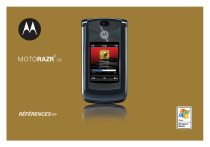
Öffentlicher Link aktualisiert
Der öffentliche Link zu Ihrem Chat wurde aktualisiert.